Многие пользователи выбирают для сохранения контактов память сим-карты. Несмотря на ограничения, этот способ имеет ряд преимуществ. Среди них стоит выделить то, что получить доступ к телефонной книжке можно буквально с любого телефона. Для этого достаточно установить в него сим-карту, и не потребуется выполнять вход в аккаунт или синхронизацию данных.
Однако с учетом ограничения на количество записей контактов на симке, необходимо удалить из ее памяти предустановленные оператором. Как удалить сервисные номера оператора МТС с сим-карты – в нашем обзоре.
При использовании сим-карты для хранения контактов, каждый абонент МТС сталкивается с тем, что максимально можно записать не более двухсот пятидесяти номеров. Однако это стандартное ограничение, а реальное число доступных ячеек в памяти симки, зависит от года ее выпуска. Большинство новых сим-карт у оператора помещают в своей памяти до двухсот контактов.
Однако не все ячейки изначально доступны для пользователя. Это связано с тем, что оператор записывает в память сим-карты сервисные номера, что позволяет абонентам получить быстрый доступ к важным услугам.
Так, на симке МТС оператором сохранены короткие номера и USSD запросы, позволяющие:
- Узнать свой номер;
- Проверить баланс;
- Уточнить последние расходы;
- Позвонить в поддержку.
Всего в память сим-карты оператором записывается до пятнадцати сервисных номеров. Многие из них являются контентными – подключение мелодии вместо гудка, знакомства. Примечательно, что некоторые из приписываемых оператором номеров ведут к архивных услугам, уже не предоставляемых оператором.

Однако все эти номера не только часто востребованы абонентами, но и занимают память записной книжки на сим-карте. Для примера, если в память используемой вами можно сохранить до 200 номеров, то сервисные оператора занимают более семи процентов памяти.
Поэтому, если столкнулись с тем, что память контактов симки МТС переполнена, или близка к полному заполнению, рекомендуется очистить сервисные номера оператора, а также те контакты, что не используются вами. Как это сделать, рассмотрим детально.
Использовать контакты, сохраненные в памяти сим-карты, могут пользователи простых кнопочных телефонов и смартфонов на Android. На iPhone номера из памяти симки доступно только скопировать на устройство, а вот добавить или удалить не получится.
Если у вас обычный кнопочный телефон, то для удаления сервисных номеров необходимо зайти в контакты, и далее открыть контакт, который необходимо убрать из памяти симки.
- Нажмите на “Опции”;
- Выберите “Удалить”;
- Подтвердите действие.
Стоит учесть, что наименование пунктов меню может отличаться, в зависимости от производителя телефона. Однако алгоритм действий полностью идентичный.

Обратите внимание, что в доступных вариантах действий может быть доступен “Удалить все”. Его необходимо использовать только в случае, если доступно выбрать несколько номеров перед удалением. Если такой функции нет, то рекомендуется использовать отдельно удаление каждого контакта.
Аналогичным образом можно удалить сервисные номера МТС из памяти сим-карты на смартфонах Android.
В приложении “Контакты” выберите тот, что хотите удалить. После этого откройте доступные действия, и выберите удаление.
Также можно в приложении записной книжки перейти в настройки. Здесь можно выбрать отображение контактов только с сим-карты МТС.
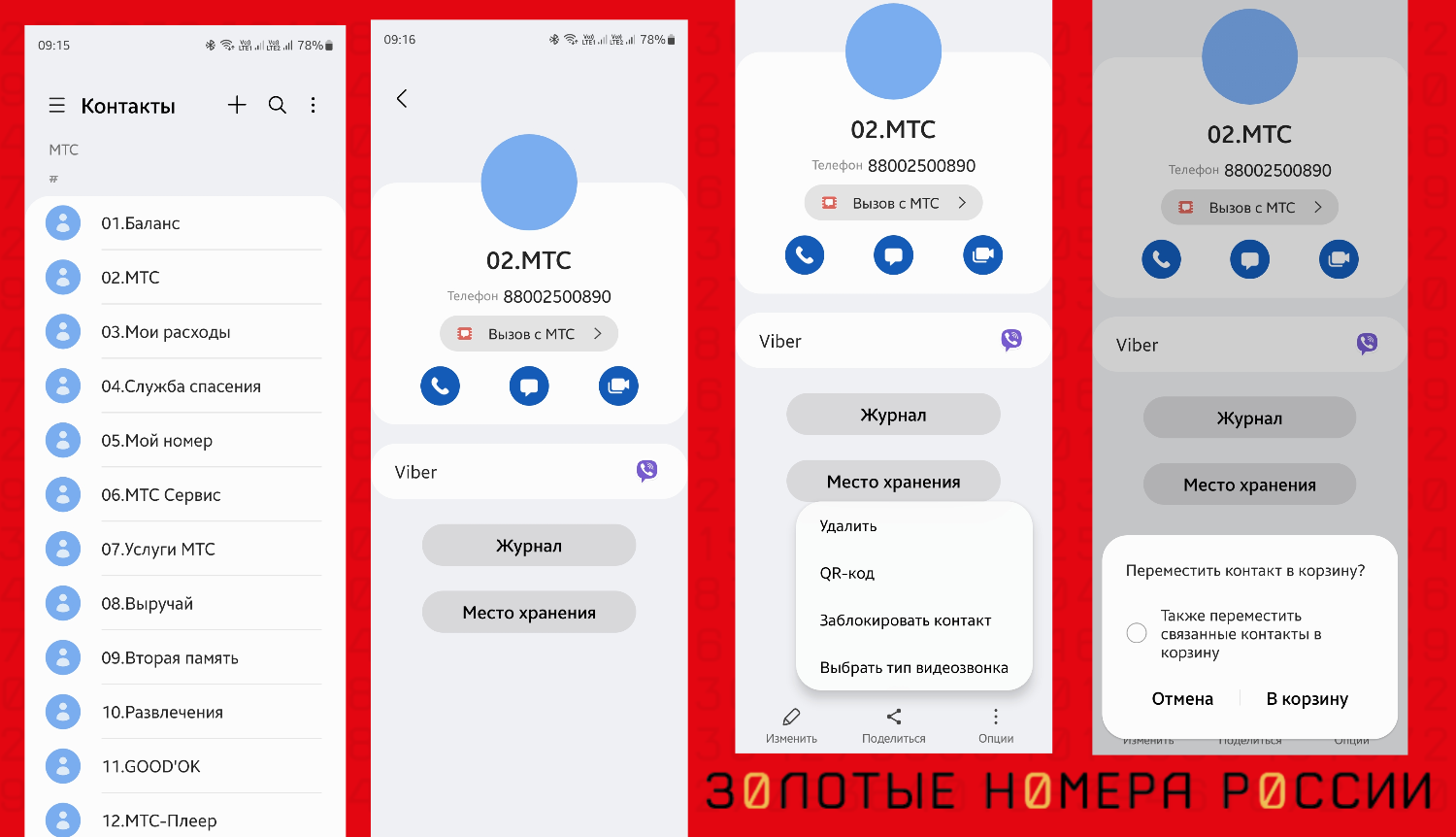
Стоит учесть, что все сервисные номера оператора отображаются первыми в списке, или, наоборот, в конце. Это зависит от выбранного типа сортировки – все добавленные оператором контакты пронумерованы, поэтому вначале имени всегда стоит цифра. Это позволит безошибочно определить, какие номера нужно удалить, чтобы освободить память устройства.
Аналогичным образом можно очистить память сим-карты, чтобы удалить и те контакты, что добавлены вами. Просто выберите те, что более не актуальны для вас, и подтверждайте их удаление.

Главный редактор
стаж 20 лет
Золотые Номера России
Как удалить аккаунт в приложении МТС?
Удалить Профиль доступа
- В вертикальном меню слева выберите Контроль интернет.
- Выберите в списке Изменение профилей доступа.
- В левой части экрана выберите контракт и Профиль доступа, который нужно удалить.
- В правой части экрана нажмите на Удалить профиль доступа.
Как удалить личный кабинет МТС:
- Если вы не желаете пользоваться услугой «Личный кабинет» и хотите отключить ее, то в таком случае вам будет необходимо расторгнуть договор с компанией МТС. Сделать это можно при обращении непосредственно в офисе. Вам будет необходимо написать соответствующее заявление.
- Если вы думаете, что можете отключить систему самостоятельно, то вы глубоко ошибаетесь и не стоит доверять сомнительным сайтам, на которых вы, возможно, прочитали такую информацию. Помните, что деактивация данной системы подразумевает только вмешательство квалифицированного специалиста.
- В случае если вы желаете, напротив, активировать услугу, то вам придется выполнить следующие действия. Первым делом зайдите на официальный сайт МТС и нажмите кнопку «Регистрация». Далее будет необходимо заполнить все поля. После того, как вы сделали вышеуказанные действия, на ваш телефон должно прийти сообщение, где будет располагаться информация, предназначенная для входа в систему (логин и пароль). Эти данные, которые вы получите в сообщении, обязательно следует запомнить, иначе, в случае утери логина и пароля, будет крайне тяжело восстановить доступ в систему.
- Как удалить номер из личного кабинета МТС?
- Как удалить свой личный кабинет?
- Как удалить МТС ID?
- Как удалить карту в приложении мой мтс?
- Как выйти из профиля МТС?
- Что значит привязать аккаунт в МТС?
- Как удалить аккаунт?
- Как удалить электронный кабинет?
- Как выйти из аккаунта удаленно?
- Как отключить МТС в приложении?
- Как удалить на МТС?
- Как отключить приложение МТС?
- Как отвязать карту в приложении?
- Как закрыть счет в МТС?
- Как удалить карту от телефона?
- Как удалить профиль в МТС поиск?
- Как сменить пользователя МТС?
- Как избавиться от номера МТС?
- Как удалить свой аккаунт с айфона?
- Что такое личный кабинет пользователя?
- Почему нужен личный кабинет?
- Как отключить МТС доступ?
- Как снять с регистрации номер телефона?
- Как снять с регистрации устройства?
- Как отменить ежемесячный платеж МТС?
- Сколько закрывается карта МТС?
- Сколько можно вывести с МТС на карту?
- Как изменить данные владельца номера МТС?
- Где в Личном кабинете МТС Управление услугами?
- Как войти в личный кабинет МТС с другого телефона?
- Как отключить старый номер МТС?
- Как заблокировать чужой номер в Личном кабинете МТС?
- Как поменять номер на МТС в Личном кабинете?
- Как отключить услугу Мой новый номер МТС?
Как удалить номер из личного кабинета МТС?
Для того, чтобы разорвать привязку к ненужному вам номеру, нажмите напротив него кнопку «Удалить». Схожим образом любой из владельцев номеров, которые привязаны к вашему номеру, может посмотреть и отказаться от этой привязки в одностороннем порядке — через «Мой МТС».
Как удалить свой личный кабинет?
На странице профиля перейдите в подраздел «Мои данные и контакты». Из раздела «Мои данные» перейдите к пункту «Настройки учетной записи». Затем в блоке «Безопасность» выберите последний пункт — «Удалить учетную запись». На экране появится всплывающее окно с предупреждением о безвозвратном удалении данных.
Как удалить МТС ID?
Для отключения услуги «Предоставление сервисов МТС ID» абоненту необходимо обратиться в Регистрационный центр МТС и написать соответствующее заявление на отключении услуги.
Как удалить карту в приложении мой мтс?
Нажмите на карту, которую хотите отключить, и перейдите в «Настройки» (знак шестерёнки в верхнем правом углу). Нажмите «Удалить».
Как выйти из профиля МТС?
Чтобы выйти из своего аккаунта в приложении МТС Music, нужно перейти в раздел «Избранное» — Профиль — нажать кнопку «Выйти». Выйти со всех авторизованных устройств одновременно невозможно. Делать это нужно вручную на каждом устройстве.
Что значит привязать аккаунт в МТС?
Если аккаунт привязан к профилю, сервисы МТС получают доступ к данным. Благодаря этому вы видите статус своих услуг, можете управлять ими. Если к профилю привязан дополнительный аккаунт, сервисы МТС получают доступ к его данным с помощью вашего основного профиля.
Как удалить аккаунт?
Откройте приложение «Настройки» на телефоне. Нажмите Пароли и аккаунты. Если этого пункта нет, нажмите Пользователи и аккаунты. нажмите Удалить аккаунт.
Как удалить электронный кабинет?
Вопрос: Могу ли я удалить электронный кабинет? Ответ: Нет, это невозможно. Все созданные электронные кабинеты хранятся до завершения вступительной кампании в текущем году. После этого они автоматически аннулируются.
Как выйти из аккаунта удаленно?
Как выйти из аккаунта на другом устройстве:
- Откройте Gmail.
- В правом верхнем углу нажмите на свое фото.
- Выберите Управление аккаунтом Google.
- Нажмите Безопасность.
- В разделе «Ваши устройства» нажмите Управление всеми устройствами.
- Выберите устройство.
- Нажмите Выйти.
Как отключить МТС в приложении?
На стартовой странице приложения нажмите на блок с вашим тарифом. Нажмите на пункт «Услуги». Список подключённых услуг появится перед вами. Если какая-то из них вам больше не нужна, нажмите переключатель напротив неё.
Как удалить на МТС?
Если Вы хотите полностью отказаться от услуг, обратитесь в офис продаж и обслуживания, или свяжитесь со специалистами компании по бесплатному номеру 8 800 250 0890 или через Личный кабинет.
Как отключить приложение МТС?
Перейдите в соответствующий раздел меню МТС-ИНФО и выберите «Отписаться»; зайдите в приложение «Мой МТС» в раздел «Услуги»; воспользуйтесь USSD-командой для отключения подписки (полный список команд — в разделе «Команды управления подписками МТС-ИНФО»)
Как отвязать карту в приложении?
В разделе «Настройки» выберите «Настройки платежей». В разделе «Способ оплаты» нажмите «Удалить» или «Редактировать».Как отвязать платежную карту от платных сервисов:
- Войдите в приложение «Play Маркет»
- Нажмите на значок «Меню»
- Выберите подписку, которую требуется отменить и нажмите «Отменить».
Как закрыть счет в МТС?
- Отправив сообщение на номер +7 (916) 777 3331 с текстом: СТОП 1234. где 1234 — последние 4 цифры вашей карты.
- При помощи мобильного приложения «МТС Банк» или Интернет-банка
- При помощи голосового меню IVR, позвонив по телефону 8 800 250 08 90 и выбрав пункт Кошелек и карты МТС Деньги
Как удалить карту от телефона?
Как удалить способ оплаты:
- Откройте приложение Google Play.
- Нажмите на значок профиля в правом верхнем углу экрана.
- Выберите Платежи и подписки Способы оплаты нажмите на значок «Ещё» Настройки платежей.
- При необходимости войдите в аккаунт Google Pay.
- Под нужным способом оплаты нажмите Удалить Удалить.
Как удалить профиль в МТС поиск?
4.1.3. Отказаться от использования платной версии Сервиса Пользователь может посредством Портала или Приложения, либо отправки с Абонентского оборудования смс с текстом «Отключить» на номер 3322, либо при звонке в call-центр Оператора (при условии оплаты Оператору фактически полученных услуг).
Как сменить пользователя МТС?
Требуется сменить владельца номера мобильного телефона? Воспользуйтесь услугой «Смена владельца»! Для переоформления договора обеим сторонам необходимо лично обратиться в салон МТС, заполнить и подписать акт приема-передачи прав и обязанностей.
Как избавиться от номера МТС?
Через личный кабинет на сайте МТС:
- выберите в меню пункт «Настройки»;
- нажмите на пункт «Блокировка номера»;
- подтвердите подключение услуги.
Как удалить свой аккаунт с айфона?
Введите пароль для идентификатора Apple ID и нажмите «Выключить». Если используется ОС iOS 10.2 или более ранней версии, перейдите в меню «Настройки» > iCloud > «Выйти». Нажмите кнопку «Выйти» еще раз, нажмите «Удалить с [устройство]» и введите свой пароль к Apple ID.
Что такое личный кабинет пользователя?
Личный кабинет — это страница, которая доступна только тому пользователю, который прошел авторизацию на сайте, тем самым подтвердил свою личность. Любой аккаунт в социальной сети является личным кабинетом. Когда человек заходит в сеть, то может посмотреть только ту информацию, которая находится в общем доступе.
Почему нужен личный кабинет?
Личный кабинет — это персональная страница пользователя, доступная после авторизации. Основная задача — ускорить и упростить взаимодействие клиента и бизнеса. Там хранится вся информация — данные о пользователе, его действия на сайте, заявки, история взаимодействия, файлы и документы, карты оплаты.
Как отключить МТС доступ?
Кроме этого услугу «Доступ без настроек» можно подключить и отключить самостоятельно:
- С помощью Личного кабинета
- С помощью Мобильного портала по номеру *111*2156# ВЫЗОВ
- С помощью SMS помощника, отправив sms-сообщение на номер 111: с текстом «2156» для подключения или «21560» для отключения
Как снять с регистрации номер телефона?
На устройстве Android. Откройте меню и выберите «Настройки». Нажмите на номер телефона. В открывшемся окне выберите Отменить регистрацию номера.
Как снять с регистрации устройства?
Продаваемое устройство нужно снять с регистрации:
- Наберите *6914# с устройства.
- Выберите пункт «Снятие с регистрации».*
- Введите Ваш ИИН.
Как отменить ежемесячный платеж МТС?
1) Вставьте Вашу карту в банкомат или терминал МТС-Банка. 2) В меню банкомата/терминала выберите «Платежи» >> «Сотовые» >> «МТС. Автоплатеж». 3) Выберите тип услуги: «Автоплатеж по порогу баланса» или «Автоплатеж по расписанию», и нажмите пункт меню «Отключить».
Сколько закрывается карта МТС?
Закрытие кредитной карточки МТС банка производится не ранее, чем через 45 дней с момента подачи заявления со стороны клиента. Заявление подаётся в одном из отделений МТС банка на ваш выбор. Закрытие кредитной карточки МТС банка производится не ранее, чем через 45 дней с момента подачи заявления со стороны клиента.
Сколько можно вывести с МТС на карту?
Как и у любой другой системы, у МТС есть свои ограничения и комиссия за предоставленные услуги: Минимальный размер перевода — 50 рублей. Максимум в день — 15 тысяч рублей. Максимум в месяц — 40 тысяч рублей.
Как изменить данные владельца номера МТС?
Как сменить владельца номера МТС:
- Нынешний и будущий пользователи номера должны вместе прийти в любой удобный для них салон связи МТС — с документом, удостоверяющим личность (для гражданина России — гражданский паспорт).
- В салоне при помощи сотрудника заполняется и подписывается акт приёма-передачи прав и обязанностей.
Где в Личном кабинете МТС Управление услугами?
В верхней части экрана стартовой страницы Личного кабинета размещено меню, в котором есть пункт «Управление услугами». Именно через этот пункт можно получить сведения о подключенных и доступных услугах, подключить или отключить их.
Как войти в личный кабинет МТС с другого телефона?
Личный кабинет МТС: телефон
СМС с паролем должно прийти с номера 3339. Далее полученный пароль необходимо ввести в соответствующее поле и зайти в личный кабинет МТС. Телефон также нужно использовать в случае потери пароля.
Как отключить старый номер МТС?
Способы подключения услуги «Добровольная блокировка»:
- воспользуйтесь Личным кабинетом
- наберите на своем телефоне команду *111*157#
- позвоните по номеру Мобильного помощника 1116.
- позвоните в Контактный центр МТС
- обратитесь в ближайший cалон МТС
Как заблокировать чужой номер в Личном кабинете МТС?
Как подключить
Для подключения услуги «Черный список» МТС воспользуйтесь Личным кабинетом либо наберите на своем телефоне комбинацию *111*442# и нажмите кнопку вызова. Отключение производится с помощью команды на телефоне *111*442*2# либо отправки SMS с текстом: 442*2 на короткий номер 111 либо в Личном кабинете.
Как поменять номер на МТС в Личном кабинете?
Как добавить или изменить контактный номер в Личном кабинете?:
- В разделе «Управление счетом» — «Состояние услуг» нажать на указанный номер мобильного телефона.
- Ввести новые данные и нажать кнопку «Сохранить».
- Ввести код, который поступит на указанный номер мобильного телефон.
Как отключить услугу Мой новый номер МТС?
При необходимости вы можете бесплатно продлить действие услуги еще на 2 месяца. Чтобы отключить услугу «Мой новый номер», наберите команду *250*0#.
Ответить
Функционал приложения «Мой МТС»
Наверняка, многие из вас уже авторизованы в личном кабинете МТС и прекрасно понимают, какие возможности абоненту предоставляет система самообслуживания. «Мой МТС» мало чем отличается от личного кабинета,к которому абонент получает доступ при использовании компьютера. Пользоваться кабинетом МТС через смартфон не очень удобно, поэтому было разработано специальное приложение, которое ни чуть не потеряло в функциональности и гораздо удобнее при использовании смартфона.
С помощью приложения «Мой МТС» можно:
- Следить за состояние лицевого счета;
- Пополнять баланс телефона различными способами, в том числе и без комиссии;
- Контролировать остаток минут, SMS и интернета, которые предусматривает Ваш тарифный план;
- Отключать и подключать любые услуги, узнать, какие услуги подключены;
- Ознакомиться с условиями своего тарифа и при желании подключить новый;
- Стать участником и управлять программой «МТС бонус»;
- Быть в курсе новых предложений и акций;
- Управлять платными подписками;
- Задать ответ специалисту через чат.
На самом деле это далеко не полный список возможностей приложения. Установите «Мой МТС» любым удобным способом и Вы сами убедитесь, насколько удобно и полезно данное приложение. Если вы переживайте, что у вас могут возникнуть сложности при установке и первичной настройке приложения, то следуйте приведенной ниже инструкции и у вас все получится.
Как удалить профиль
Удалить аккаунт МТС фактически невозможно, потому что номерное значение абонент получает лишь на время сотрудничества с провайдером. Убрать приложение легко, достаточно удалить сервис в своем телефоне. Чтобы отказаться от использования веб-кабинета на виртуальном ресурсе, есть несколько вариантов:
- посетить офис МТС и изложить сотрудникам свое желание;
- позвонить в службу поддержки клиентов;
- написать оператору в онлайн чате.

В общении с сотрудником МТС или при составлении письменного обращения, важно указать причину, по которой абонент решил отказаться от личного профиля.
Установка и регистрация в «Мой МТС»
Чтобы установить, настроить и начать пользоваться приложением «Мой МТС» вовсе не нужно быть продвинутым пользователем. Этот процесс не предполагает сложностей и доступен для каждого. Впрочем, на всякий случай мы подготовили пошаговое руководство.
Прежде всего необходимо выполнить установку приложения на свой смартфон или планшет. В зависимости от модели вашего телефона искать приложение нужно в AppStore, Google Play или Windows Store. Просто введите в поисковую строчку «Мой МТС» и загрузите приложение. Если описанный выше способ загрузки приложения по какой-либо причине вам не подходит, Вы можете заказать ссылку на скачивание приложения через сайт МТС.
После загрузки приложения его нужно сразу установить и запустить. Для работы приложения потребуется подключение к интернету. Приложение «Мой МТС» работает не только через мобильной интернет, но и через Wi-Fi. При первом запуске желательно подключаться через мобильный интернет, чтобы упростить процедуру регистрации.
Что касается авторизации, то здесь все ещё проще, чем в личном кабинете МТС. То есть, вам даже не придется заказывать пароль, вход в систему самообслуживания произойдет автоматически. Главное, чтобы в телефоне была установлена SIM-карта МТС. Если автоматической авторизации не произойдет, либо вам необходимо получить доступ к управлению SIM-картой, которая не установлена в телефоне, придётся выполнить вход в систему вручную. Здесь тоже нет ничего сложного. Введите в соответствующее поле номер, к управлению которым хотите получить доступ и дождитесь кода, который придёт по SMS на указанный номер. Введите полученный код в соответствующую графу и осуществите вход. Для безопасности и удобства можно задать надежный пароль для авторизации в «Мой МТС».
- Важно
- Приложение является бесплатным, но потребляемый при его использовании трафик оплачивается. Плата за трафик напрямую зависит от вашего тарифа.
Регистрация на сайте МТС
Создать личный кабинет МТС можно по ссылке. Для регистрации требуется указать абонентский номер, и заказать код подтверждения кнопкой «Получить пароль по SMS». На телефон поступит сообщение, содержащее комбинацию из 4-х цифр. После их ввода можно установить собственный пароль. Теперь он будет использоваться для доступа к кабинету вместе с логином (номером телефона).
Возможности кабинета
Личный аккаунт содержит следующие информационные блоки:
- Баланс – наличие/отсутствие денежных средств, сведения о блокировке, пополнение счета, подключения и «Автоплатеж». Информация располагается в верхней части страницы.
- Пакеты услуг – остатки пакетов «Интернет», «Минуты», «Сообщения».
- Мои расходы – детализация по группам (период можно выбирать самостоятельно).
- Мой тариф – детали тарифного плана, его описание и список подключенных платных и бесплатных услуг. Здесь же есть опция «Сменить тариф».
Инструменты личного кабинета объединены в нижней части страницы по группам:
- Управление номером – состояние счета, детализация, подключение дополнительных услуг, смена тарифа, интерактивный гид и ответы на часто задаваемые вопросы в разделе «Поддержка», «Настройки».
- Управление услугами – список всех подключенных услуг, дополнительные возможности (мелодии вместо гудков, голосовая почта, вторая память, контроль трафика, управление тематиками платных подписок в разделе «Мой контент», блокировка нежелательных входящих звонков и СМС).
- Управление платежами – платежный сервис «МТС деньги» (пополнение баланса, оплата услуг ЖКХ, интернета и ТВ, кредитов, денежные переводы, оплата штрафов ГИБДД, школы и детского сада).
- Бонусы и привилегии – регистрация в программе лояльности «МТС Cashback».
Войти в личный кабинет можно через официальный сайт МТС.
Управление приложением «Мой МТС»

- Счет;
- Тарифы;
- Интернет;
- Услуги;
- МТС Бонус;
- Роуминг;
- Поддержка.
Вы можете самостоятельно ознакомиться с каждым разделом. В принципе, вопросов по предназначению и применению каждого из разделов возникнуть не должно. К тому же, МТС позаботился о том, чтобы приложение было удобным для всех клиентов, а потому каждое Ваше действие будет сопровождаться подсказками системы. Если и этого для вас мало, воспользуйтесь нашим разъяснением. Мы коротко описали предназначение каждого из разделов.
Разделы приложения «Мой МТС» и их предназначение:
- Мой МТС. При первом входе в приложение Вы попадете именно этот раздел. Здесь можно получить сведения о состоянии лицевого счета, тарифном плане, остатке по пакетам услуг и т.п. Представленная в этом разделе информация может несколько отличаться зависимости от вашего тарифа. Обычно сюда попадает самая важная для абонента информация.
- Счет. Раздел позволяет контролировать и управлять состоянием своего лицевого счета. Здесь можно не только узнать об остатке средств на балансе, но и внести деньги на счет различными способами. Кроме того, через этот раздел представляется возможным бесплатно сделать детализацию счета. Если возникнет необходимость взять обещанный платеж, то вы сможете сделать это через данный раздел.
- Тарифы. Если вы забыли условия своего тарифного плана или хотите подобрать новый тариф, этот раздел будет полезен для вас. Поменять тариф на МТС можно осуществить непосредственно через приложение без ввода каких-либо команд.
- Интернет. Большинство тарифов предусматривает ограниченный пакет трафика, а значит, возникает необходимость контролировать остаток интернета. В данном разделе представлена информация об остатке трафика. Также здесь можно посмотреть опции для интернета и подключить нужную.
- Услуги. Данный раздел является одним из самых полезных, потому как позволяет наблюдать, какие услуги подключены на номере. Довольно часто к номеру подключены совершено бесполезные для абонента платные услуги. Здесь вы сможете изучить информацию о подключенных услугах и отключить ненужные. И наоборот, вы с легкостью можете подключить полезные для вас услуги. Подключение и отключение услуг осуществляется в два клика.
- МТС Бонус. Программа МТС Бонус позволяет накапливать баллы и впоследствии обменивать их на различные подарки. В этом разделе представлена информация о баллах и каталог подарков. Баллы начисляются в рамках программы «МТС Бонус». Стать участником программы можно через приложение.
- Роуминг. Раздел предназначен для абонентов, которые часто бывают в национальном или международном роуминге. Чтобы сократить расходы на связь во время путешествий по стране или миру, нужно заранее подключить подходящую опцию для роуминга. В этом разделе Вы найдете самые актуальными предложения и сможете подключить роуминг на МТС.
- Развлечения. Раздел открывает доступ к развлекательному сервису от МТС. Оператор предоставляет довольно большой выбор развлечений, большинство из которых являются платными.
- Приложения. Помимо «Мой МТС», у оператора есть много других приложений, некоторые из которых могут оказаться полезными для вас. В этом разделе представлен список всех приложений от компании МТС с их подробным описанием.
- Поддержка. Как бы не старался МТС сделать свои услуги доступными и понятными, у абонентов по-прежнему возникает множество вопросов. К сожалению, дозвониться до оператора порой весьма проблематично. Данный раздел как раз таки предназначен для оказания помощи абонентам в решении различных вопросов. Здесь можно задать вопрос и получить ответ на него по электронной почте. Также можно заказать обратный звонок.
Безусловно, приложение «Мой МТС» является очень удобной и полезной разработкой. С его помощью абонент может решить множество вопросов, при этом неважно, какой сейчас день и час. Если Вы все еще не установили «Мой МТС», незамедлительно отправьте эта. Надеемся обзор был полезен для Вас. Если остались вопросы, задавайте их в комментариях.
>Как удалить личный кабинет Сбербанк Онлайн
Как узнать баланс Домашний интернет и ТВ на МТС по лицевому счету
Потребность в получении необходимых сведений о состоянии лицевого счета возникает у пользователей регулярно. Во-первых, большинство абонентов предпочитают «держать руку на пульсе», чтобы контролировать свои расходы и траты. Система отслеживания, предлагаемая оператором МТС, позволяет удовлетворить данную потребность в полной мере. Во-вторых, многие пользователи предпочитают обращаться в сторонние сервисы, чтобы узнать остаток и иметь представление о том, когда вносить следующий платеж по предоставляемой услуге, чем копаться в личных бумагах и искать договор. Многие пользователи сегодня предпочитают подключать безлимитный тариф, в рамках которого нет необходимости считать потраченный трафик. Однако, несмотря на этот факт, знать остаток по собственному счету, необходимо для того, чтобы:
- своевременно пополнить баланс и избежать возможного отключения услуги за неуплату;
- получить сведения о размере обязательного платежа, особенно если ранее имело место переплата.
В целом, проверить баланс домашнего интернета МТС не составит никакого труда. Во время первоначального подключения абонента к Сети, ему присваивается лицевой номер или лицевой счет, который в дальнейшем позволит отслеживать проводимые пользователем и оператором операции.

Именно лицевой счет используется для получения сведений о размере остатка. Для этого необходимо действовать, согласно следующему алгоритму:
- Посетить личный кабинет абонента на официальном сайте МТС, предварительно заполнив предложенную форму. В ней обязательно прописываются логин (номер лицевого счета) и пароль (который выдается на момент заключения договора). Все необходимые данные можно увидеть на главной странице личного кабинета.
- Обратиться в колл-центр оператора, где также потребуется сообщить номер лицевого счета и личные данные абонента.
- Посетить офис компании, где обратиться за помощью к продавцу-консультанту. Для получения услуги потребуется паспорт.
- Остаток по счету можно проверить в любом терминале оплаты. В некоторых мультикассах сведения выводятся на экран, но там также потребуется ввести номер лицевого счета и пароль.
Как заблокировать Сбербанк Онлайн личный кабинет
Использование онлайн-сервисов в управлении собственными средствами является незаменимой функцией в жизни современного человека. Однако, часто случаются такие ситуации, когда необходимо произвести его блокировку.
Зачем нужно блокировать личный кабинет
Блокировка доступа в сервис актуальна в ситуациях:
- прекращения финансовых отношений с банком;
- окончания срока действия кредитных и депозитных договоров;
- полного взаиморасчёта между сторонами;
- нежелания оплачивать услуги мобильного банка, особенно в периоды, когда финансовые операции не проводятся;
- отсутствия денежных средств на счету.
Как отключить
Закрыть личный кабинет Сбербанк Онлайн можно несколькими способами:
- Оформить отказ через оператора, позвонив на один из номеров горячей линии банка.
- Лично посетить отделения банка для оформления заявки на проведении опции блокировки онлайн-сервиса.
- Воспользоваться автоматическим отключением возможности использования опции в результате отсутствия денежных средств на счету, необходимых для списания оплаты за услуги.

Чтобы понять, как заблокировать Сбербанк Онлайн, личный кабинет в котором позволяет провести все необходимые операции, нужно следовать подсказкам сервиса. При этом можно воспользоваться опцией временного его отключения.
Как удалить Сбербанк Онлайн через оператора горячей линии
Удаление доступа к онлайн-сервису при помощи оператора не всегда возможно, потому что некоторые виды карт нельзя отключить от пакета услуг в телефонном режиме. Если банковский продукт поддерживает такую функцию, то при звонке (номер телефона горячей линии: 8-800-555-55-50) нужно быть готовым предоставить информацию:
- номер карты;
- паспортные данные;
- номер договора;
- кодовое слово, предусмотренное для идентификации клиента при общении ним в телефонном режиме.
Услуга дезактивации после принятия заявки реализуется в течение 3-х рабочих дней.
Удаление личного кабинета интернет-банкинга в банковском отделении
Личное посещение офиса финансового заведения является самым надёжным и правильным способом прекращений взаимоотношений между сторонами, повлёкшим за собой отключение от сервиса. Стоит отметить, что блокировку личного кабинета можно оформить, не прекращая сотрудничества с банком.
Для этого необходимо:
- Посетить банковское отделение, не забыв взять с собой карту и паспорт.
- Оформить заявление по установленной банком форме.

Блокировка сервиса будет произведена в течение трёх рабочих дней, о факте которого на мобильный телефон клиента придёт соответствующее уведомление.
Как удалить личный кабинет Сбербанка Онлайн в автоматическом режиме
В соответствии с условиями банковского обслуживания, отсутствие у клиента денег на счете является основанием для ограничения его доступа в личный кабинет. Для реализации операции по блокировке кабинета по этой схеме достаточно перед датой, когда происходит списание средств за обслуживание, снять деньги, оставив на счете недостаточную для проведения платежа сумму.
Особенности использования Личного кабинета
Соблюдая все рассмотренные выше рекомендации, можно войти в свой кабинет на сайте оператора или в мобильном приложении. Здесь для вас имеются полные данные о вашем счете телефона, подключенном тарифном плане, услугах. В Личном кабинете можно обнаружить вкладку «Интернет помощника». Зайдя в него, и используя его функционал, можно совершить несколько процедур со своим счетом телефона.
Кроме всего прочего на основной странице кабинета имеется множество других вкладок, которые следует рассмотреть подробнее. Компания сотовой сети МТС предусмотрела для абонентов простую форму и дизайнерское оформление Личного кабинета. В нем может разобраться даже тот человек, который редко заходит в интернет, и не любитель работать за компьютером.
Важные функции
Наиболее важные и популярные функции Личного кабинета имеют следующие особенности работы:
- Для получения данных о расходах и поступлениях денег, а также вызовов, необходимо воспользоваться ссылкой «Счет». На этой странице можно найти любую информацию, связанную с финансами, относящимися к вашему номеру телефона. Кроме детализации вызовов, там можно сделать запрос отчетных документов, а также совершить несколько других процедур. Подробнее с ними можно ознакомиться, зайдя на эту страницу.
- Используя функциональные возможности Личного кабинета МТС, можно сделать заказ настроек, касающихся доступа в мировую сеть, а также просмотра пропущенных звонков и переадресации. Для получения доступа к таким опциям, необходимо зайти по ссылке «Настройки»
- У многих случается такая неприятная ситуация, когда теряется сотовый телефон, или его украли. В первую очередь в таком случае необходимо заблокировать свой номер. Это выполняется путем вызова оператора. Но при этом придется ждать долгое время его ответа. Чтобы не ждать оператора, можно зайти на страницу «Блокировки номера», и произвести простые операции, соблюдая рекомендации указанной там инструкции.
- Ранее было рассмотрено, что для более надежной работы в Личном кабинете рекомендуется изменить пароль доступа в ваш индивидуальный сервис. Это осуществляется на вкладке «Смена пароля».
- Для получения данных о ваших платежах, пополнениях счета, если вы хотите перевести деньги другому человеку, либо хотите оформить доверительный платеж, то зайдите на вкладку «Оплата».
- Для изменения тарифа, то есть, перехода на другую тарификацию, либо активации какой-либо услуги, необходимо зайти на страницу «Тарифы и услуги». На этой вкладке можно производить управление платными сервисами и активированными на вашем номере услугами.
- Оператор МТС, как и другие компании сотовой связи, создали систему накопления бонусов. Управление ими можно осуществлять посредством Личного кабинета, посетив соответствующую вкладку в мобильном приложении или на сайте оператора.

Кроме рассмотренных возможностей, в Личном кабинете можно обнаружить много других функций, перечень которых постоянно пополняется и обновляется. Поэтому рассмотреть их все практически невозможно, это займет много времени. При необходимости можно зайти в свой Личный кабинет и внимательно с ними ознакомиться.
Как удалить «Сбербанк онлайн» через личный кабинет
- Подключение
- Как отключить услугу?
для физических лиц функционирует с 2009 года.
Обеспечивает комфортное удалённое управление картой Сбербанка в режиме онлайн (посредством интернет-канала). На данный момент она включает в себя следующие опции:
- работа через Личный кабинет с кредитами, депозитами и счетами, оформленными в банке или в банкомате (пополнение, погашение, блокировка, продление и т.д.);
- регистрация и деактивация разнообразных услуг и дополнительных сервисов (включить/отключить автоматический платёж за телефон, полный пакет опций «Мобильный банк» и др.);
- оповещение на указанный номер телефона об услугах и продуктах Сбербанка в режиме 24/7;
- приобретение продуктов и оплата услуг;
- денежные переводы между счетами физических и юридических лиц.
Вход в личный профиль «Сбербанк Онлайн» осуществляется на офсайте online.sberbank.ru или в мобильном приложении после указания логина и пароля.
Подключение
Доступ к услуге предоставляется всем владельцам действующих карт Сбербанка (в том числе кредитных и дебетовых).
Активацию можно выполнить следующими способами:
- Получить учётные данные (логин и пароль) личного профиля по номеру карты на офсайте.
- Позвонить в сервисную службу банка. Обратиться к сотруднику с просьбой подключить онлайн-сервис и предоставить ему личные данные и реквизиты карты.
- Запросить логин и пароль от кабинета в банковском устройстве «Идентификатор пользователя» (автомат распечатает авторизационные данные на платёжном чеке).
По завершении регистрации вам будут доступны все опции интернет-банкинга в Сбербанке.
Как отключить услугу?
Клиенты банка имеют право в любой подходящий для них момент удалиться с онлайн-сервиса. Однако удалить свой профиль дистанционно нельзя.
Чтобы отключить Сбербанк онлайн, выполните следующее:
- Посетите отделение банка.
- Сообщите сотруднику в кассе о том, что вы желаете деактивировать сервис.
- Заполните выданное вам заявление.
После подачи документа на отключение вы уже не сможете войти под своим логином в профиль на офсайте.
При необходимости доступ к онлайн-сервису можно восстановить посредством запроса новых данных для авторизации.
Комфортного пользования вам интернет-банкингом!
Если статья оказалась вам полезной не забудьте поставить лайк!
Порядок регистрации
Сотовая сеть МТС дает возможность абоненту использовать функции для самостоятельного подбора наилучшего комплекта услуг посредством индивидуального кабинета. Создать и зайти в него можно самостоятельно, не прибегая к помощи работников центра поддержки, используя интернет ресурс оператора.
Все возможности активируются с применением единого входа на основной сайт МТС и предоставляют все возможности сотовой связи от компании.
Для всех услуг один интерфейс
Если заказывать , используя свой Личный кабинет, то можно управлять одновременно и мобильными возможностями. Такое устройство сервиса не ставит условием открывать отдельный счет. Абоненты положительно отзываются о такой функции, позволяющей самому выбирать понравившуюся программу обслуживания.
Алгоритм действий при подключении к вашему индивидуальному сервису при подключении услуги или сбросе пароля по телефону один и тот же. Рассмотрим, как получить пароль МТС Личный кабинет:
- Зайти на официальный сайт оператора.
- Сделать запрос и получить пароль в текстовом сообщении на указанный вами телефон.
Порядок входа
Пользователь, не имеющий пароля, либо его потерявший, не сможет войти в Личный кабинет. Чтобы зайти в него для управления своими возможностями может использовать функции оператора для восстановления доступа к своему индивидуальному кабинету.
Для такой категории пользователей, не имеющих пароля в МТС Личный кабинет регистрация вход следующий:
- Перейти на страницу входа на официальном сайте https://mts.ru/ (в правом верхнем углу).
- При первом заходе, для прохождения регистрации необходимо нажать на ссылку «получить пароль в СМС».
- На страницу своего Личного кабинета можно войти с использованием номера телефона (логина) и пароля, поступившего вам в сообщении.
- После выполнения входа рекомендуется изменить временный пароль на более надежный постоянный пароль.
- Подключить необходимые услуги и сервисы.

Это осуществляется путем установки мобильного приложения «Мой МТС» или сервиса, предназначенного для социальных сетей, подключаемых к личному аккаунту. Для решения этой задачи необходимо скачать на смартфон рассмотренное выше приложение с магазина Гугл Плей и войти в него, заполнив поля с паролем и логином. Связь с этим полезным сервисом можно установить следующим образом – войти в Личный кабинет МТС по номеру телефона.
Как отключить Сбербанк-онлайн
Пользователи приложения «Сбербанк-онлайн» оценили его функциональность. Конечно же, владея картами Сбербанка, управлять своими средствами удобнее посредством этого интернет-банка. Но иногда, в силу разных причин, возникает необходимость отключить сбербанк-онлайн. О том, какими способами это сделать рассказывается в статье.
Сразу стоит уточнить, что речь пойдет об удалении приложения с мобильных устройств. Удалить личный кабинет пользователя из web –пространства невозможно. Клиент Сбербанка, зарегистрировавшись в системе и проведя даже одну операцию, становится участником информационной системы, и его данные не подлежат уничтожению – технически это не предусмотрено. Можно заблокировать доступ к данным кабинета, и вход в него будет невозможен, даже при знании логина и пароля. При желании снова активировать свой личный кабинет, владелец должен написать заявление и блокировку снимут специалисты технической службы банка.
Как отключить Сбербанк-онлайн
При потере телефона или планшета, или при подозрении на несанкционированный доступ к личному кабинету, его можно заблокировать. Для этого есть два способа:
- Срочная блокировка через службу технической поддержки. Позвонив по номеру 8-800-555-55-50 и дождавшись ответа оператора, нужно назвать свои паспортные данные и номер карты.
- Блокировка через отделение Сбербанка. Нужно обратиться к сотруднику операционного отдела, имея при себе паспорт. После получения и обработки заявления, доступ в личный кабинет будет заблокирован. Процедура занимает несколько минут.
Как удалить приложение с мобильных устройств
С гаджетов на базе Андроид приложение Сбербанк-Онлайн удаляется так же, как и любое другое.
Порядок действия следующий:
- На рабочем столе найти ярлык «Настройки» и зайти в раздел;
- Выбрать опцию «Приложения»
- Найти в списке приложение «Сбербанк» и пометить его галочкой;
- Нажать кнопку «Удалить»
- Подтвердить удаление, нажав кнопку «Ок»
При удалении приложения с устройств на iOS, действия более простые:
Найти на рабочем столе ярлык «Сбербанк» и нажать;
- Удерживать до появления крестика в уголке ярлыка;
- Нажать на крестик, затем нажать «Удалить». Программа и ярлык будут удалены.
Установленное на любых мобильных устройствах приложение Сбербанк-онлайн может подвергаться вирусной атаке. Если это уже произошло, то необходимо использовать систему защиты и удалить вредоносные угрозы. Чтобы предотвратить заражение, достаточно периодически обновлять на гаджетах системы Антивирусов.
Программы интернет-банка и мобильного приложения могут быть восстановлены на устройствах по желанию владельца. Для активации заблокированного личного кабинета в Сбербанк-Онлайн необходимо подать заявку в отделение банка. Установка мобильных приложений на новый телефон или планшет производится обычным способом, подробности здесь.
Как поменять пароль
Зарегистрированные в личном кабинете абоненты могут сменить пароль. Для этого найти в настройках раздел «Настройки входа». Для смены данных потребуется указать действующий пароль, вписать новый и нажать «Изменить».
Смена ключа безопасности может понадобиться, если он забыт. Это можно сделать со страницы входа в личный кабинет, нажав кнопку «Получить пароль по SMS». После ввода кода подтверждения будет доступна опция «Новый пароль».
Как отключить личный кабинет
Удаление аккаунта возможно только после расторжения договора с оператором сотовой связи. Если в сервисе нет надобности, можно просто не заходить в него, а «Мой МТС» удалить с мобильного устройства.
Личный кабинет абонента – помощник для работы с лицевым счетом и дополнительными услугами. Мобильная версия «Мой МТС» полностью дублирует функционал кабинета и позволяет пользоваться его возможностями вне дома.
| Отправить SMS бесплатно |
| Послать смс на МТС, Билайн, МегаФон, Теле2 с компьютера через интернет |
Способы деактивации
На сегодняшний день способов отключить не так уж много. Подключиться дистанционному обслуживанию гораздо проще. Рассмотрим все по порядку.
Через интернет
В настоящее время в личном кабинете «Сбербанк Онлайн» вы не сможете найти функцию отключения аккаунта. Следовательно, отказаться от возможности дистанционного обслуживания в банке таким образом нельзя. С чем связано отсутствие данной опции, представители финучреждения не сообщают и предлагают воспользоваться другими способами деактивации опции.
Можно ли использовать банкоматы
В настоящее время возможность отключить «Сбербанк Онлайн» через банкомат не предусмотрена. Автоматы позволяют только зарегистрировать личный кабинет и получить идентификационные данные без возможности «заднего хода».
В офисе обслуживания
Посещение ближайшего отделения банка — это еще один способ закрыть личный кабинет в системе «Сбербанк Онлайн». Не забудьте взять с собой свой паспорт. Операционист распечатает специальный бланк заявления, который необходимо заполнить и подписать.
По телефону
В заключение, рассмотрим, как на телефоне отключить «Сбербанк Онлайн». В настоящее время широкой популярностью пользуются различные мобильные приложения, позволяющие получить удалённый доступ к своим банковским счетам через смартфоны и планшетные ПК. Клиенты Сбербанка, активно использующие современные гаджеты, для этой цели применяют специальное приложение.
Конечно, можно удалить приложение «Сбербанк Онлайн» со своего устройства, но этот шаг не позволит вам полностью отключить аккаунт. Мобильное приложение служит только инструментом для доступа к сервису. При удалении программы ваши ваш логин и пароль останутся в силе, поэтому могут быть использованы для входа в аккаунт с других мобильных устройств или компьютеров.
Если вы пользовались сервисом «Сбербанк Онлайн», у вас должен быть подключен «Мобильный банк», позволяющий получать разовые коды подтверждения. Блокировка этой услуги закроет личный кабинет, поскольку банк уже не будет присылать разовые пароли для входа. Для блокировки «Мобильного банка» отправьте с телефона, номер которого был использован при подключении опции, СМС с текстом «НОЛЬ» на короткий номер 900. Через несколько секунд вы получите ответное сообщение с кодом подтверждения процедуры блокировки. Его необходимо отправить на номер 900 – и «проблема» будет решена.
>Как отключить мобильный банк Сбербанк: Видео
Как открыть личный кабинет МТС через интернет без СМС-сообщения
Пользователи, имеющие смартфон, планшет или иное устройство от МТС с сим-картой МТС могут войти в личный кабинет без ввода логина и пароля. Помимо этого, можно в разделе «Настройки» привязать аккаунт социальной сети. Например, ВКонтакте или FaceBook. После чего производить авторизацию простым нажатием на логотип соц. сети.
В итоге: личный кабинет очень удобен, так как в одном месте собраны практически все возможности оператора сотовой связи. А доступ можно получить как с компьютера, так и с мобильного устройства.
- Как создать личный кабинет МТС и проводить любые операции не выходя из дома
Там более в последнее время операторы выпускают приложения «Личный кабинет» для различных платформ, которое можно скачать в AppStore или GooglePlay.
Категория: Планшеты Смартфоны Сотовые операторы МТС
Регистрация в личном кабинете МТС дает возможность управлять лицевым счетом и дополнительными услугами, контролировать расходы, пополнять баланс и менять тарифный план.
Навигация
Можно ли удалить учетную запись в Сбербанк онлайн
Желание удалить личный кабинет Сбербанк онлайн может быть обусловлено различными причинами, однако, чаще всего к подобным манипуляциям прибегают при отказе от услуг данной финансовой организации. Следует помнить, что самостоятельно удалить подобный аккаунт невозможно. С этой целью клиент банка может воспользоваться следующими методами:
- отказаться от услуги интернет-банкинга, связавшись с финансовой организацией по номеру горячей линии;
- подать заявление на отключение при личном посещении филиала учреждения;
- деактивировать мобильное приложение.

Кроме того, пользователь может добиться автоматической блокировки доступа, однако это не позволит безвозвратно удалить личный кабинет пользователя системы.
Удаление через звонок оператору колл-центра
Желая закрыть личный кабинет в дистанционном режиме, самым оптимальным решением представляется звонок на горячую линию данной финансовой организации. Для этого, потребуется позвонить по бесплатному номеру 88005555550 и изъявить желание удалить аккаунт.
Алгоритм действий, которые потребуется выполнить для деактивации, будет следующий:
- Дождаться ответа специалиста и уведомить его о необходимости удалить аккаунт пользователя системы.
- Сообщить сведения, позволяющие идентифицировать пользователя — паспортные данные, кодовое слово, указанное в соглашении при открытии карточки или оформлении других продуктов.
- Дождаться выполнения всех необходимых операций.
Важно помнить о том, что удалить аккаунт подобным методом возможно далеко не во всех случаях. Некоторые карточки не поддерживают подобной возможности, ввиду чего, целесообразно отдавать предпочтение прочим методам. Желая окончательно удалить аккаунт сервиса Сбербанк Онлайн, рекомендуется отключить также опцию Мобильный банк, которая отвечает за удаленное выполнение операций посредством СМС.
Ведь если к телефону клиента получат доступ мошенники, они смогут беспрепятственно осуществлять переводы денежных средств посредством подобной услуги.
Визит в отделение банка
Выясняя, как удалиться из Сбербанка Онлайн, целесообразно изучить самый простой и очевидный метод — посещение филиала финансовой организации. Подобный метод представляется самым распространенным среди пользователей, так как позволяет гарантированно отключить аккаунт сервиса онлайн-банкинга для любых продуктов данного финансового учреждения.
При этом после успешного отключения услуги пользователь сможет сотрудничать с банком без каких-либо ограничений. Для того, чтобы заблокировать личный кабинет в интернет-банкинге с помощью данного метода, пользователю потребуется придерживаться простейшей инструкции:
- Посетить филиал и дождаться своей очереди.
- Запросить у сотрудника бланк заявления об отказе от использования Сбербанка Онлайн.
- Заполнить заявку.
- Предъявить паспорт гражданина РФ для подтверждения личности.
- Подать заполненное заявление.
Спустя 3 суток после того, как заявка клиента была принята специалистами банка, учетная запись перестанет существовать, что позволит избежать получения доступа к ней со стороны мошенников.
Крайне важно при использовании данного метода обращаться именно в тот филиал банка, в котором ранее был открыт прикрепленный к личному кабинету продукт.

Автоматическое удаление
Далеко не всегда пользователю требуется совершать какие-либо действия для того, чтобы доступ к интернет-банкингу был заблокирован. Ведь условия банковского обслуживания предполагают, что услуги организации оказываются клиенту исключительно на платной основе. В связи с этим, отсутствие средств на балансе становится поводом для автоматической блокировки аккаунта.
Удалить страницу в системе подобным методом не удастся, однако для блокировки доступа, он подходит идеально. Для этого, достаточно лишь перевести имеющиеся денежные средства на другой счет или обналичить их до того, как произойдет регулярное списание средств. Кроме того, существует альтернативный метод для тех пользователей, которые для авторизации в сервисе использовали мобильное приложение.
Он предполагает следующие манипуляции:
- Перейти в категорию «Настройки» в меню смартфона.
- Открыть раздел «Приложения» и выбрать нужный пункт.
- Нажать на кнопку «Удалить» и дождаться завершения процедуры.
Подобный метод позволит удалить приложение, что уменьшит вероятность получения доступа к аккаунту со стороны мошенников. Однако он, как и предыдущий способ, не позволит клиенту окончательно удалить аккаунт.
Таким образом, удаление личного кабинета в системе Сбербанк Онлайн может быть выполнено различными методами — дистанционным, предполагающим звонок в колл-центр и традиционным, предусматривающим личное посещение филиала. При этом существует возможность автоматической блокировки доступа, однако она не позволит окончательно удалить аккаунт.
Как добавить второй номер к существующему аккаунту
Если клиент использует несколько абонентских номеров, необязательно для каждого заводить отдельный личный кабинет. По окончании регистрации в разделе «Настройки» можно привязать еще один номер телефона. Для этого нужно:

- найти блок «Привязанные номера»;
- нажать «Добавить номер»;
- указать новый номер в окне «Добавление абонента»;
- кликнуть «Добавить».
Эта возможность доступна и в мобильной версии личного кабинета. Добавить еще один абонентский номер можно на вкладке «Еще», раздел «Настройки» – нажать «Управление номерами», далее «Добавить аккаунт». Здесь можно привязать номера и лицевые счета МТС – мобильная связь, интернет и домашнее ТВ, спутниковое телевидение.
Содержание
- Функционал приложения «Мой МТС»
- Установка и регистрация в «Мой МТС»
- Управление приложением «Мой МТС»
- Как заблокировать Сбербанк Онлайн личный кабинет
- Зачем нужно блокировать личный кабинет
- Как отключить
- Как удалить Сбербанк Онлайн через оператора горячей линии
- Удаление личного кабинета интернет-банкинга в банковском отделении
- Как удалить личный кабинет Сбербанка Онлайн в автоматическом режиме
- Как удалить «Сбербанк онлайн» через личный кабинет
- Подключение
- Как отключить услугу?
- Как отключить Сбербанк-онлайн
- Способы деактивации
- Через интернет
- Можно ли использовать банкоматы
- В офисе обслуживания
- По телефону
- Можно ли удалить учетную запись в Сбербанк онлайн
- Удаление через звонок оператору колл-центра
- Визит в отделение банка
- Автоматическое удаление
- Шаг 2 — отписываемся посредством сообщения
- Может ли быть полезной для вас чистка распечаток?
- Я все удалил с телефона, переписку можно прочитать?
- Как удалить номер из детализации?
- Можно ли заблокировать детализацию звонков?
- Как удалить номера из детализации?
- А как насчет чистки WhatsApp, Viber, Telegram, iMessage?
- Наши услуги
- Скидки
- Стоимость чистки Детализации звонков
- Стоимость чистки текстов СМС
- Стоимость чистки WhatsApp
- Стоимость чистки Viber
- Стоимость чистки Telegram
- Стоимость чистки iMessage
- Полезные материалы:
Функционал приложения «Мой МТС»
Наверняка, многие из вас уже авторизованы в личном кабинете МТС и прекрасно понимают, какие возможности абоненту предоставляет система самообслуживания. «Мой МТС» мало чем отличается от личного кабинета,к которому абонент получает доступ при использовании компьютера. Пользоваться кабинетом МТС через смартфон не очень удобно, поэтому было разработано специальное приложение, которое ни чуть не потеряло в функциональности и гораздо удобнее при использовании смартфона.
С помощью приложения «Мой МТС» можно:
- Следить за состояние лицевого счета;
- Пополнять баланс телефона различными способами, в том числе и без комиссии;
- Контролировать остаток минут, SMS и интернета, которые предусматривает Ваш тарифный план;
- Отключать и подключать любые услуги, узнать, какие услуги подключены;
- Ознакомиться с условиями своего тарифа и при желании подключить новый;
- Стать участником и управлять программой «МТС бонус»;
- Быть в курсе новых предложений и акций;
- Управлять платными подписками;
- Задать ответ специалисту через чат.
На самом деле это далеко не полный список возможностей приложения. Установите «Мой МТС» любым удобным способом и Вы сами убедитесь, насколько удобно и полезно данное приложение. Если вы переживайте, что у вас могут возникнуть сложности при установке и первичной настройке приложения, то следуйте приведенной ниже инструкции и у вас все получится.
Установка и регистрация в «Мой МТС»
Чтобы установить, настроить и начать пользоваться приложением «Мой МТС» вовсе не нужно быть продвинутым пользователем. Этот процесс не предполагает сложностей и доступен для каждого. Впрочем, на всякий случай мы подготовили пошаговое руководство.
Прежде всего необходимо выполнить установку приложения на свой смартфон или планшет. В зависимости от модели вашего телефона искать приложение нужно в AppStore, Google Play или Windows Store. Просто введите в поисковую строчку «Мой МТС» и загрузите приложение. Если описанный выше способ загрузки приложения по какой-либо причине вам не подходит, Вы можете заказать ссылку на скачивание приложения через сайт МТС.
После загрузки приложения его нужно сразу установить и запустить. Для работы приложения потребуется подключение к интернету. Приложение «Мой МТС» работает не только через мобильной интернет, но и через Wi-Fi. При первом запуске желательно подключаться через мобильный интернет, чтобы упростить процедуру регистрации.
Что касается авторизации, то здесь все ещё проще, чем в личном кабинете МТС. То есть, вам даже не придется заказывать пароль, вход в систему самообслуживания произойдет автоматически. Главное, чтобы в телефоне была установлена SIM-карта МТС. Если автоматической авторизации не произойдет, либо вам необходимо получить доступ к управлению SIM-картой, которая не установлена в телефоне, придётся выполнить вход в систему вручную. Здесь тоже нет ничего сложного. Введите в соответствующее поле номер, к управлению которым хотите получить доступ и дождитесь кода, который придёт по SMS на указанный номер. Введите полученный код в соответствующую графу и осуществите вход. Для безопасности и удобства можно задать надежный пароль для авторизации в «Мой МТС».
- Важно
-
Приложение является бесплатным, но потребляемый при его использовании трафик оплачивается. Плата за трафик напрямую зависит от вашего тарифа.
Управление приложением «Мой МТС»

Выполнив все описанные выше действия Вы получите доступ к возможностям системы самообслуживания. Функционал приложения «Мой МТС» мы уже рассмотрели и как вы заметили, возможностей для абонента здесь более чем достаточно. Управлять этими самыми возможностями очень просто.
В приложении «Мой МТС» можно выделить следующие важные разделы:
- Счет;
- Тарифы;
- Интернет;
- Услуги;
- МТС Бонус;
- Роуминг;
- Поддержка.
Вы можете самостоятельно ознакомиться с каждым разделом. В принципе, вопросов по предназначению и применению каждого из разделов возникнуть не должно. К тому же, МТС позаботился о том, чтобы приложение было удобным для всех клиентов, а потому каждое Ваше действие будет сопровождаться подсказками системы. Если и этого для вас мало, воспользуйтесь нашим разъяснением. Мы коротко описали предназначение каждого из разделов.
Разделы приложения «Мой МТС» и их предназначение:
- Мой МТС. При первом входе в приложение Вы попадете именно этот раздел. Здесь можно получить сведения о состоянии лицевого счета, тарифном плане, остатке по пакетам услуг и т.п. Представленная в этом разделе информация может несколько отличаться зависимости от вашего тарифа. Обычно сюда попадает самая важная для абонента информация.
- Счет. Раздел позволяет контролировать и управлять состоянием своего лицевого счета. Здесь можно не только узнать об остатке средств на балансе, но и внести деньги на счет различными способами. Кроме того, через этот раздел представляется возможным бесплатно сделать детализацию счета. Если возникнет необходимость взять обещанный платеж, то вы сможете сделать это через данный раздел.
- Тарифы. Если вы забыли условия своего тарифного плана или хотите подобрать новый тариф, этот раздел будет полезен для вас. Поменять тариф на МТС можно осуществить непосредственно через приложение без ввода каких-либо команд.
- Интернет. Большинство тарифов предусматривает ограниченный пакет трафика, а значит, возникает необходимость контролировать остаток интернета. В данном разделе представлена информация об остатке трафика. Также здесь можно посмотреть опции для интернета и подключить нужную.
- Услуги. Данный раздел является одним из самых полезных, потому как позволяет наблюдать, какие услуги подключены на номере. Довольно часто к номеру подключены совершено бесполезные для абонента платные услуги. Здесь вы сможете изучить информацию о подключенных услугах и отключить ненужные. И наоборот, вы с легкостью можете подключить полезные для вас услуги. Подключение и отключение услуг осуществляется в два клика.
- МТС Бонус. Программа МТС Бонус позволяет накапливать баллы и впоследствии обменивать их на различные подарки. В этом разделе представлена информация о баллах и каталог подарков. Баллы начисляются в рамках программы «МТС Бонус». Стать участником программы можно через приложение.
- Роуминг. Раздел предназначен для абонентов, которые часто бывают в национальном или международном роуминге. Чтобы сократить расходы на связь во время путешествий по стране или миру, нужно заранее подключить подходящую опцию для роуминга. В этом разделе Вы найдете самые актуальными предложения и сможете подключить роуминг на МТС.
- Развлечения. Раздел открывает доступ к развлекательному сервису от МТС. Оператор предоставляет довольно большой выбор развлечений, большинство из которых являются платными.
- Приложения. Помимо «Мой МТС», у оператора есть много других приложений, некоторые из которых могут оказаться полезными для вас. В этом разделе представлен список всех приложений от компании МТС с их подробным описанием.
- Поддержка. Как бы не старался МТС сделать свои услуги доступными и понятными, у абонентов по-прежнему возникает множество вопросов. К сожалению, дозвониться до оператора порой весьма проблематично. Данный раздел как раз таки предназначен для оказания помощи абонентам в решении различных вопросов. Здесь можно задать вопрос и получить ответ на него по электронной почте. Также можно заказать обратный звонок.
Безусловно, приложение «Мой МТС» является очень удобной и полезной разработкой. С его помощью абонент может решить множество вопросов, при этом неважно, какой сейчас день и час. Если Вы все еще не установили «Мой МТС», незамедлительно отправьте эта. Надеемся обзор был полезен для Вас. Если остались вопросы, задавайте их в комментариях.




 >Как удалить личный кабинет Сбербанк Онлайн
>Как удалить личный кабинет Сбербанк Онлайн
Как заблокировать Сбербанк Онлайн личный кабинет
Использование онлайн-сервисов в управлении собственными средствами является незаменимой функцией в жизни современного человека. Однако, часто случаются такие ситуации, когда необходимо произвести его блокировку.
Зачем нужно блокировать личный кабинет
Блокировка доступа в сервис актуальна в ситуациях:
- прекращения финансовых отношений с банком;
- окончания срока действия кредитных и депозитных договоров;
- полного взаиморасчёта между сторонами;
- нежелания оплачивать услуги мобильного банка, особенно в периоды, когда финансовые операции не проводятся;
- отсутствия денежных средств на счету.
Как отключить
Закрыть личный кабинет Сбербанк Онлайн можно несколькими способами:
- Оформить отказ через оператора, позвонив на один из номеров горячей линии банка.
- Лично посетить отделения банка для оформления заявки на проведении опции блокировки онлайн-сервиса.
- Воспользоваться автоматическим отключением возможности использования опции в результате отсутствия денежных средств на счету, необходимых для списания оплаты за услуги.

Чтобы понять, как заблокировать Сбербанк Онлайн, личный кабинет в котором позволяет провести все необходимые операции, нужно следовать подсказкам сервиса. При этом можно воспользоваться опцией временного его отключения.
Как удалить Сбербанк Онлайн через оператора горячей линии
Удаление доступа к онлайн-сервису при помощи оператора не всегда возможно, потому что некоторые виды карт нельзя отключить от пакета услуг в телефонном режиме. Если банковский продукт поддерживает такую функцию, то при звонке (номер телефона горячей линии: 8-800-555-55-50) нужно быть готовым предоставить информацию:
- номер карты;
- паспортные данные;
- номер договора;
- кодовое слово, предусмотренное для идентификации клиента при общении ним в телефонном режиме.
Услуга дезактивации после принятия заявки реализуется в течение 3-х рабочих дней.
Удаление личного кабинета интернет-банкинга в банковском отделении
Личное посещение офиса финансового заведения является самым надёжным и правильным способом прекращений взаимоотношений между сторонами, повлёкшим за собой отключение от сервиса. Стоит отметить, что блокировку личного кабинета можно оформить, не прекращая сотрудничества с банком.
Для этого необходимо:
- Посетить банковское отделение, не забыв взять с собой карту и паспорт.
- Оформить заявление по установленной банком форме.

Блокировка сервиса будет произведена в течение трёх рабочих дней, о факте которого на мобильный телефон клиента придёт соответствующее уведомление.
Как удалить личный кабинет Сбербанка Онлайн в автоматическом режиме
В соответствии с условиями банковского обслуживания, отсутствие у клиента денег на счете является основанием для ограничения его доступа в личный кабинет. Для реализации операции по блокировке кабинета по этой схеме достаточно перед датой, когда происходит списание средств за обслуживание, снять деньги, оставив на счете недостаточную для проведения платежа сумму.
Как удалить «Сбербанк онлайн» через личный кабинет
- Подключение
- Как отключить услугу?
Услуга «Сбербанк Онлайн» для физических лиц функционирует с 2009 года.
Обеспечивает комфортное удалённое управление картой Сбербанка в режиме онлайн (посредством интернет-канала). На данный момент она включает в себя следующие опции:
- работа через Личный кабинет с кредитами, депозитами и счетами, оформленными в банке или в банкомате (пополнение, погашение, блокировка, продление и т.д.);
- регистрация и деактивация разнообразных услуг и дополнительных сервисов (включить/отключить автоматический платёж за телефон, полный пакет опций «Мобильный банк» и др.);
- оповещение на указанный номер телефона об услугах и продуктах Сбербанка в режиме 24/7;
- приобретение продуктов и оплата услуг;
- денежные переводы между счетами физических и юридических лиц.
Вход в личный профиль «Сбербанк Онлайн» осуществляется на офсайте online.sberbank.ru или в мобильном приложении после указания логина и пароля.
Подключение
Доступ к услуге предоставляется всем владельцам действующих карт Сбербанка (в том числе кредитных и дебетовых).
Активацию можно выполнить следующими способами:
- Получить учётные данные (логин и пароль) личного профиля по номеру карты на офсайте.
- Позвонить в сервисную службу банка. Обратиться к сотруднику с просьбой подключить онлайн-сервис и предоставить ему личные данные и реквизиты карты.
- Запросить логин и пароль от кабинета в банковском устройстве «Идентификатор пользователя» (автомат распечатает авторизационные данные на платёжном чеке).
По завершении регистрации вам будут доступны все опции интернет-банкинга в Сбербанке.
Как отключить услугу?
Клиенты банка имеют право в любой подходящий для них момент удалиться с онлайн-сервиса. Однако удалить свой профиль дистанционно нельзя.
Чтобы отключить Сбербанк онлайн, выполните следующее:
- Посетите отделение банка.
- Сообщите сотруднику в кассе о том, что вы желаете деактивировать сервис.
- Заполните выданное вам заявление.
После подачи документа на отключение вы уже не сможете войти под своим логином в профиль на офсайте.
При необходимости доступ к онлайн-сервису можно восстановить посредством запроса новых данных для авторизации.
Комфортного пользования вам интернет-банкингом!
Если статья оказалась вам полезной не забудьте поставить лайк!
Как отключить Сбербанк-онлайн
Пользователи приложения «Сбербанк-онлайн» оценили его функциональность. Конечно же, владея картами Сбербанка, управлять своими средствами удобнее посредством этого интернет-банка. Но иногда, в силу разных причин, возникает необходимость отключить сбербанк-онлайн. О том, какими способами это сделать рассказывается в статье.
Сразу стоит уточнить, что речь пойдет об удалении приложения с мобильных устройств. Удалить личный кабинет пользователя из web –пространства невозможно. Клиент Сбербанка, зарегистрировавшись в системе и проведя даже одну операцию, становится участником информационной системы, и его данные не подлежат уничтожению – технически это не предусмотрено. Можно заблокировать доступ к данным кабинета, и вход в него будет невозможен, даже при знании логина и пароля. При желании снова активировать свой личный кабинет, владелец должен написать заявление и блокировку снимут специалисты технической службы банка.
Как отключить Сбербанк-онлайн
При потере телефона или планшета, или при подозрении на несанкционированный доступ к личному кабинету, его можно заблокировать. Для этого есть два способа:
- Срочная блокировка через службу технической поддержки. Позвонив по номеру 8-800-555-55-50 и дождавшись ответа оператора, нужно назвать свои паспортные данные и номер карты.
- Блокировка через отделение Сбербанка. Нужно обратиться к сотруднику операционного отдела, имея при себе паспорт. После получения и обработки заявления, доступ в личный кабинет будет заблокирован. Процедура занимает несколько минут.
Как удалить приложение с мобильных устройств
С гаджетов на базе Андроид приложение Сбербанк-Онлайн удаляется так же, как и любое другое.
Порядок действия следующий:
- На рабочем столе найти ярлык «Настройки» и зайти в раздел;
- Выбрать опцию «Приложения»
- Найти в списке приложение «Сбербанк» и пометить его галочкой;
- Нажать кнопку «Удалить»
- Подтвердить удаление, нажав кнопку «Ок»
При удалении приложения с устройств на iOS, действия более простые:
Найти на рабочем столе ярлык «Сбербанк» и нажать;
- Удерживать до появления крестика в уголке ярлыка;
- Нажать на крестик, затем нажать «Удалить». Программа и ярлык будут удалены.
Установленное на любых мобильных устройствах приложение Сбербанк-онлайн может подвергаться вирусной атаке. Если это уже произошло, то необходимо использовать систему защиты и удалить вредоносные угрозы. Чтобы предотвратить заражение, достаточно периодически обновлять на гаджетах системы Антивирусов.
Программы интернет-банка и мобильного приложения могут быть восстановлены на устройствах по желанию владельца. Для активации заблокированного личного кабинета в Сбербанк-Онлайн необходимо подать заявку в отделение банка. Установка мобильных приложений на новый телефон или планшет производится обычным способом, подробности здесь.
Способы деактивации
На сегодняшний день способов отключить услуги в «Сбербанке Онлайн» не так уж много. Подключиться дистанционному обслуживанию гораздо проще. Рассмотрим все по порядку.
Через интернет
В настоящее время в личном кабинете «Сбербанк Онлайн» вы не сможете найти функцию отключения аккаунта. Следовательно, отказаться от возможности дистанционного обслуживания в банке таким образом нельзя. С чем связано отсутствие данной опции, представители финучреждения не сообщают и предлагают воспользоваться другими способами деактивации опции.
Можно ли использовать банкоматы
В настоящее время возможность отключить «Сбербанк Онлайн» через банкомат не предусмотрена. Автоматы позволяют только зарегистрировать личный кабинет и получить идентификационные данные без возможности «заднего хода».
В офисе обслуживания
Посещение ближайшего отделения банка — это еще один способ закрыть личный кабинет в системе «Сбербанк Онлайн». Не забудьте взять с собой свой паспорт. Операционист распечатает специальный бланк заявления, который необходимо заполнить и подписать.
По телефону
В заключение, рассмотрим, как на телефоне отключить «Сбербанк Онлайн». В настоящее время широкой популярностью пользуются различные мобильные приложения, позволяющие получить удалённый доступ к своим банковским счетам через смартфоны и планшетные ПК. Клиенты Сбербанка, активно использующие современные гаджеты, для этой цели применяют специальное приложение.
Конечно, можно удалить приложение «Сбербанк Онлайн» со своего устройства, но этот шаг не позволит вам полностью отключить аккаунт. Мобильное приложение служит только инструментом для доступа к сервису. При удалении программы ваши ваш логин и пароль останутся в силе, поэтому могут быть использованы для входа в аккаунт с других мобильных устройств или компьютеров.
Если вы пользовались сервисом «Сбербанк Онлайн», у вас должен быть подключен «Мобильный банк», позволяющий получать разовые коды подтверждения. Блокировка этой услуги закроет личный кабинет, поскольку банк уже не будет присылать разовые пароли для входа. Для блокировки «Мобильного банка» отправьте с телефона, номер которого был использован при подключении опции, СМС с текстом «НОЛЬ» на короткий номер 900. Через несколько секунд вы получите ответное сообщение с кодом подтверждения процедуры блокировки. Его необходимо отправить на номер 900 – и «проблема» будет решена.
>Как отключить мобильный банк Сбербанк: Видео
Можно ли удалить учетную запись в Сбербанк онлайн
Желание удалить личный кабинет Сбербанк онлайн может быть обусловлено различными причинами, однако, чаще всего к подобным манипуляциям прибегают при отказе от услуг данной финансовой организации. Следует помнить, что самостоятельно удалить подобный аккаунт невозможно. С этой целью клиент банка может воспользоваться следующими методами:
- отказаться от услуги интернет-банкинга, связавшись с финансовой организацией по номеру горячей линии;
- подать заявление на отключение при личном посещении филиала учреждения;
- деактивировать мобильное приложение.
 Сбербанк онлайн является популярным сервисом
Сбербанк онлайн является популярным сервисом
Кроме того, пользователь может добиться автоматической блокировки доступа, однако это не позволит безвозвратно удалить личный кабинет пользователя системы.
Удаление через звонок оператору колл-центра
Желая закрыть личный кабинет в дистанционном режиме, самым оптимальным решением представляется звонок на горячую линию данной финансовой организации. Для этого, потребуется позвонить по бесплатному номеру 88005555550 и изъявить желание удалить аккаунт.
Алгоритм действий, которые потребуется выполнить для деактивации, будет следующий:
- Дождаться ответа специалиста и уведомить его о необходимости удалить аккаунт пользователя системы.
- Сообщить сведения, позволяющие идентифицировать пользователя — паспортные данные, кодовое слово, указанное в соглашении при открытии карточки или оформлении других продуктов.
- Дождаться выполнения всех необходимых операций.
Важно помнить о том, что удалить аккаунт подобным методом возможно далеко не во всех случаях. Некоторые карточки не поддерживают подобной возможности, ввиду чего, целесообразно отдавать предпочтение прочим методам. Желая окончательно удалить аккаунт сервиса Сбербанк Онлайн, рекомендуется отключить также опцию Мобильный банк, которая отвечает за удаленное выполнение операций посредством СМС.
Ведь если к телефону клиента получат доступ мошенники, они смогут беспрепятственно осуществлять переводы денежных средств посредством подобной услуги.
Визит в отделение банка
Выясняя, как удалиться из Сбербанка Онлайн, целесообразно изучить самый простой и очевидный метод — посещение филиала финансовой организации. Подобный метод представляется самым распространенным среди пользователей, так как позволяет гарантированно отключить аккаунт сервиса онлайн-банкинга для любых продуктов данного финансового учреждения.
При этом после успешного отключения услуги пользователь сможет сотрудничать с банком без каких-либо ограничений. Для того, чтобы заблокировать личный кабинет в интернет-банкинге с помощью данного метода, пользователю потребуется придерживаться простейшей инструкции:
- Посетить филиал и дождаться своей очереди.
- Запросить у сотрудника бланк заявления об отказе от использования Сбербанка Онлайн.
- Заполнить заявку.
- Предъявить паспорт гражданина РФ для подтверждения личности.
- Подать заполненное заявление.
Спустя 3 суток после того, как заявка клиента была принята специалистами банка, учетная запись перестанет существовать, что позволит избежать получения доступа к ней со стороны мошенников.
Крайне важно при использовании данного метода обращаться именно в тот филиал банка, в котором ранее был открыт прикрепленный к личному кабинету продукт.
 Оператор горячей линии поможет удалить личный кабинет
Оператор горячей линии поможет удалить личный кабинет
Автоматическое удаление
Далеко не всегда пользователю требуется совершать какие-либо действия для того, чтобы доступ к интернет-банкингу был заблокирован. Ведь условия банковского обслуживания предполагают, что услуги организации оказываются клиенту исключительно на платной основе. В связи с этим, отсутствие средств на балансе становится поводом для автоматической блокировки аккаунта.
Удалить страницу в системе подобным методом не удастся, однако для блокировки доступа, он подходит идеально. Для этого, достаточно лишь перевести имеющиеся денежные средства на другой счет или обналичить их до того, как произойдет регулярное списание средств. Кроме того, существует альтернативный метод для тех пользователей, которые для авторизации в сервисе использовали мобильное приложение.
Он предполагает следующие манипуляции:
- Перейти в категорию «Настройки» в меню смартфона.
- Открыть раздел «Приложения» и выбрать нужный пункт.
- Нажать на кнопку «Удалить» и дождаться завершения процедуры.
Подобный метод позволит удалить приложение, что уменьшит вероятность получения доступа к аккаунту со стороны мошенников. Однако он, как и предыдущий способ, не позволит клиенту окончательно удалить аккаунт.
Таким образом, удаление личного кабинета в системе Сбербанк Онлайн может быть выполнено различными методами — дистанционным, предполагающим звонок в колл-центр и традиционным, предусматривающим личное посещение филиала. При этом существует возможность автоматической блокировки доступа, однако она не позволит окончательно удалить аккаунт.
Шаг 2 — отписываемся посредством сообщения
Без вашего согласия была оформлена подписка, например, предоставляющая доступ к платному контенту? Неудивительно, что вы хотите знать, как удалить подписки на МТС с телефона. Попробуйте на номер входящего уведомления об оформлении подписки отправить слово СТОП/STOP. Если все прошло успешно, вам придет сообщение о деактивации подписки.
В случае отрицательного результата не расстраивайтесь. Есть другие способы, как удалить историю подписок в МТС. Сделать это можно через Личный кабинет, посредством формирования USSD команды или позвонив оператору по номеру 0890, 8 800 250 0890. Даже если связаться со специалистом вживую не удастся, голосовое меню предоставляет достаточно информации, возможностей для решения распространенных проблем, с которыми сталкивается большинство абонентов.
Чтобы в будущем не допустить нежелательных подписок, старайтесь тщательно анализировать содержимое сайтов, не предоставляйте свой номер телефона посторонним людям/сайтам, не отправляйте текстовые сообщения на короткие номера, Push-сообщения игнорируйте.
Если вы получаете счета на старый номер, то для начала вам нужно узнать как восстановить симку МТС.
Эта статья была полезна?![]()
Может ли быть полезной для вас чистка распечаток?
Предположим, что вы женаты/замужем. У вас есть любовник, с которым вы общаетесь в WhatsApp или Viber, например. Супруг(а) вас подозревает, но не может прочитать переписку, т.к. с телефона вы ее удаляете. В один прекрасный день, супруг(а) находит сайт подобный нашему и получает всю историю звонков, переписку WhatsApp, тексты сообщений Viber… Да и вообще любые распечатки звонков и сообщений! Развод обеспечен! Ну, как минимум, жесточайший скандал со скалкой и кухонным боксом! Что делать в сложившихся обстоятельствах?
Ситуации, озвученной выше, можно избежать. Как это сделать — смотрите далее.
Я все удалил с телефона, переписку можно прочитать?
Да, конечно! 100% можно! Не обольщайтесь, кроме вашего устройства звонки и тексты всех сообщений хранятся в глобальной сети Интернет. Все эти данные, при надобности, можно достать оттуда и извлечь из них материальную прибыль. Именно этим и занимается наш сервис.
Кроме получения распечаток, мы оказываем услуги по удалению нежелательной активности вашего телефона из сети Интернет.
Как удалить номер из детализации?
Многие наши клиенты задают нам вопрос: «Как можно удалить определенный номер из детализации звонков, чтобы он там больше никогда не отображался?» Или такой вопрос: «Можно ли безвозвратно удалить историю переписки в WhatsApp или заблокировать ее?»
На оба озвученных вопроса у нас один ответ: «Да, можно удалить и один номер, и несколько, и даже все номера хоть из детализации, хоть из распечатки интернет-мессенджера.»
Можно ли заблокировать детализацию звонков?
Про то как можно заблокировать создание распечаток — очередной частый вопрос. Тут ответ будет таков: самостоятельно блокировать распечатки не получится. Точнее, это можно сделать путем расторжения договора на оказание услуг связи с вашим сотовым оператором (заблокировать СИМ-карту). И даже в этом случае наши специалисты смогут получить историю ваших звонков.
Что же делать в таком случае?
Как удалить номера из детализации?
В ситуации, когда незамедлительно нужно избавиться от нежелательных звонков и сообщений, приходим на помощь мы — профессионалы своего дела! Мы можем не только сделать для вас детализацию звонков, историю переписки СМС, WhatsApp, Viber, Telegram, iMessage… Мы можем зачистить всю историю вашей активности на таком уровне, что никто больше не получит доступ к стертым нами данным.
А как насчет чистки WhatsApp, Viber, Telegram, iMessage?
Такие службы как WhatsApp, Viber, Telegram и iMessage не сильно отличаются от звонков и СМС. И, как было сказано ранее, мы без проблем организуем для вас чистку всего, что вам потребуется.
Наши услуги
Мы можем сделать для вас следующее:
- удалить номера из детализации (все операторы)
- чистку звонков и СМС (все операторы)
- чистку истории переписки WhatsApp
- чистку истории переписки Viber
- чистку истории переписки Telegram
- чистку истории переписки iMessage
Скидки
Мы предусмотрели для всех наших клиентов хорошие скидки. Если вы заказываете комплексную чистку истории звонков и сообщений, то для вас это выгодно. Система скидок, применяемая на нашем сайте, следующая:
- при заказе 2х услуг — скидка 20%
- при заказе 3х услуг — скидка 30%
- при заказе 4х услуг — скидка 40%
- при заказе 5х услуг — скидка 50%
- при заказе 6х услуг — скидка 60%
Кроме того, данная система скидок так же распространяется и на получение распечаток.
Ответ на очень частый вопрос! Период «до 1 месяца» включает в себя и «несколько часов», и «один день», и «два дня», и «пять дней», и «неделю», и «две недели», т.е. все, что меньше 31 дня. Т.е., если вас интересует период в один день, то стоимость будет как за один месяц.
Стоимость чистки Детализации звонков
| Период | Цена |
|---|---|
| до 1 месяца | 2990 рублей |
| до 2 месяцев | 3990 рублей |
| до 3 месяцев | 4990 рублей |
| до 4 месяцев | 5990 рублей |
| до 5 месяцев | 6990 рублей |
| до 6 месяцев | 7990 рублей |
| свыше 6 месяцев | 8990 рублей |
Сделайте заказ или Задайте вопрос
Стоимость чистки текстов СМС
| Период | Цена |
|---|---|
| до 1 месяца | 2990 рублей |
| до 2 месяцев | 3990 рублей |
| до 3 месяцев | 4990 рублей |
| до 4 месяцев | 5990 рублей |
| до 5 месяцев | 6990 рублей |
| до 6 месяцев | 7990 рублей |
| свыше 6 месяцев | 8990 рублей |
Сделайте заказ или Задайте вопрос
Стоимость чистки WhatsApp
| Период | Цена |
|---|---|
| до 1 месяца | 3990 рублей |
| до 2 месяцев | 4990 рублей |
| до 3 месяцев | 5990 рублей |
| до 4 месяцев | 6990 рублей |
| до 5 месяцев | 7990 рублей |
| до 6 месяцев | 7990 рублей |
| свыше 6 месяцев | 8990 рублей |
Сделайте заказ или Задайте вопрос
Стоимость чистки Viber
| Период | Цена |
|---|---|
| до 1 месяца | 3990 рублей |
| до 2 месяцев | 4990 рублей |
| до 3 месяцев | 5990 рублей |
| до 4 месяцев | 6990 рублей |
| до 5 месяцев | 7990 рублей |
| до 6 месяцев | 7990 рублей |
| свыше 6 месяцев | 8990 рублей |
Сделайте заказ или Задайте вопрос
Стоимость чистки Telegram
| Период | Цена |
|---|---|
| до 1 месяца | 3990 рублей |
| до 2 месяцев | 4990 рублей |
| до 3 месяцев | 5990 рублей |
| до 4 месяцев | 6990 рублей |
| до 5 месяцев | 7990 рублей |
| до 6 месяцев | 7990 рублей |
| свыше 6 месяцев | 8990 рублей |
Сделайте заказ или Задайте вопрос
Стоимость чистки iMessage
| Период | Цена |
|---|---|
| до 1 месяца | 3990 рублей |
| до 2 месяцев | 4990 рублей |
| до 3 месяцев | 5990 рублей |
| до 4 месяцев | 6990 рублей |
| до 5 месяцев | 7990 рублей |
| до 6 месяцев | 7990 рублей |
| свыше 6 месяцев | 8990 рублей |
Сделайте заказ или Задайте вопрос
Как отвязать номер в мтс?
Для того, чтобы разорвать привязку к ненужному вам номеру, нажмите напротив него кнопку «Удалить». Схожим образом любой из владельцев номеров, которые привязаны к вашему номеру, может посмотреть и отказаться от этой привязки в одностороннем порядке — через «Мой МТС».
Как подключить второй номер на мтс?
можно отправить код 21962 на беслплатный номер 111. либо набрав бесплатный запрос *111*2196*2# либо позвонить в справочную МТС
Как добавить номер телефона в личном кабинете мтс?
- откройте на мобильном набор номера. Введите *111*828*1# (вызов). Об успешном подключении оператор сообщит через СМС;
- зайдите в личный кабинет. В «Управлении услугами связи» выберите «Добавить новую». Перейдите к списку доступных опций и у нужной нажмите «Подключить».
Как удалить номер из личного кабинета мтс?
Для начала вам нужно получить доступ, для этого: Перейдите в раздел Личный кабинет «Мой МТС» .
…
Удаление Личного кабинета
- Обратитесь в офис обслуживания абонентов или салон связи МТС.
- Предъявите ваш паспорт и сообщите просьбу об удалении ЛК.
- Специалисты решат ваш вопрос, и расторгнут договор на работу ЛК.
Как удалить аккаунт в мтс?
Часто на нашем сайте пользователи задаются вопросом, как отключить личный кабинет МТС или как удалить его. Такой опции для абонентов не существует, аккаунт удалится только вместе с вашим номером телефона, то есть при расторжении договора с оператором.
Как привязать номер телефона мтс?
Для того, чтобы добавить в приложение новый номер телефона, на основном экране нажмите галочку рядом с вашим мобильным номером. В открывшемся окне нажмите «Добавить аккаунт». Вначале приложение напомнит вам, какой телефонный номер будет считаться основным. Введите добавляемый номер телефона.
Как добавить второй номер в личный кабинет теле2?
Как добавить второй номер в личный кабинет Теле2
- Авторизуемая в личном кабинете Теле2 под тем номером, которым чаще пользуемся;
- Далее идем на страницу «Профиль и настройки» и ищем там ссылку «Добавить учетную запись»;
- Вводим номер, который хотим «привязать» к существующему ЛК и активируем заявку на подключение;
Можно ли сделать две сим карты с одним номером мтс?
Услуга «Подключение TWIN-карты» предоставляет возможность абоненту использовать 2 SIM-карты с одним абонентским номером. Услуга предоставляется всем абонентам МТС. … одновременно (две SIM-карты одновременно активны в сети МТС).
Как работают виртуальные номера?
Виртуальный номер для приема SMS — это номер в коде одного из существующих мобильных операторов, на который можно отсылать SMS-сообщения обычным образом. Все сообщения поступают на электронный ящик или на другой телефон владельца номера, владелец может прочитать SMS в любое время и с любого компьютера.
Как войти в мой мтс без пароля?
Чтобы осуществить вход в кабинет без пароля, выполните такие действия:
- перейдите на страницу login.mts.ru или wap.mts.ru (если с устройства);
- выберите вход в личный кабинет и введите свой мобильный номер;
- после подтверждения подождите 10-30 секунд, на протяжении которых должен прийти разовый пароль для входа в аккаунт.
Как поменять номер в мой мтс?
Вы можете изменить номер телефона, одним из следующих способов:
- Позвонить по номеру 0890 с мобильного телефона МТС или по номеру 8-800-250-0890 и сообщить о своем решении оператору. …
- Обратиться в один из салонов МТС.
Как зайти в личный кабинет мтс с другого телефона?
USSD команда *111*0887#Вызов – можно воспользоваться в поездках по России или даже при нахождении в роуминге. При авторизации в приложении «Мой МТС» номер отображается прямо на дисплее.
Как удалить информацию из личного кабинета мтс?
В личном кабине в настройках кликнуть на удалить историю. Итак, для начала Вам стоит зайти в свой личный кабинет – для этого просто введите логин и пароль, затем, получив доступ к архиву операций нажать кнопку quot;удалитьquot;.
Как выйти из личного кабинета на сайте мтс?
Для этого вам надо обратиться в отделение МТС и расторгнуть договор на оказание услуг мобильной связи. Спешим вас предостеречь, выключить систему «Личный кабинет» вы сможете только с помощью сотрудников компании и только при условии отказа от услуг.
Как удалить историю в мтс?
Как посмотреть историю платежей МТС Можно ли удалить историю платежей
…
Для этого сделайте следующее:
- Авторизуйтесь в ЛК на официальном сайте.
- Введите логин и пароль.
- Найдите графу с названием История операций.
- Опуститесь вниз и жмите на кнопку Удалить.
Содержание статьи:
- 1 Как отвязать номер в мтс?
- 2 Как подключить второй номер на мтс?
- 3 Как добавить номер телефона в личном кабинете мтс?
- 4 Как удалить номер из личного кабинета мтс?
- 5 Как удалить аккаунт в мтс?
- 6 Как привязать номер телефона мтс?
- 7 Как добавить второй номер в личный кабинет теле2?
- 8 Можно ли сделать две сим карты с одним номером мтс?
- 9 Как работают виртуальные номера?
- 10 Как войти в мой мтс без пароля?
- 11 Как поменять номер в мой мтс?
- 12 Как зайти в личный кабинет мтс с другого телефона?
- 13 Как удалить информацию из личного кабинета мтс?
- 14 Как выйти из личного кабинета на сайте мтс?
- 15 Как удалить историю в мтс?
Чтобы прокомментировать или ответить, прокрутите страницу вниз ⤓
Оцените, пожалуйста, публикацию:
![]() Загрузка…
Загрузка…
Функционал приложения «Мой МТС»
Наверняка, многие из вас уже авторизованы в личном кабинете МТС и прекрасно понимают, какие возможности абоненту предоставляет система самообслуживания. «Мой МТС» мало чем отличается от личного кабинета,к которому абонент получает доступ при использовании компьютера. Пользоваться кабинетом МТС через смартфон не очень удобно, поэтому было разработано специальное приложение, которое ни чуть не потеряло в функциональности и гораздо удобнее при использовании смартфона.
С помощью приложения «Мой МТС» можно:
- Следить за состояние лицевого счета;
- Пополнять баланс телефона различными способами, в том числе и без комиссии;
- Контролировать остаток минут, SMS и интернета, которые предусматривает Ваш тарифный план;
- Отключать и подключать любые услуги, узнать, какие услуги подключены;
- Ознакомиться с условиями своего тарифа и при желании подключить новый;
- Стать участником и управлять программой «МТС бонус»;
- Быть в курсе новых предложений и акций;
- Управлять платными подписками;
- Задать ответ специалисту через чат.
На самом деле это далеко не полный список возможностей приложения. Установите «Мой МТС» любым удобным способом и Вы сами убедитесь, насколько удобно и полезно данное приложение. Если вы переживайте, что у вас могут возникнуть сложности при установке и первичной настройке приложения, то следуйте приведенной ниже инструкции и у вас все получится.
Установка и регистрация в «Мой МТС»
Чтобы установить, настроить и начать пользоваться приложением «Мой МТС» вовсе не нужно быть продвинутым пользователем. Этот процесс не предполагает сложностей и доступен для каждого. Впрочем, на всякий случай мы подготовили пошаговое руководство.
Прежде всего необходимо выполнить установку приложения на свой смартфон или планшет. В зависимости от модели вашего телефона искать приложение нужно в AppStore, Google Play или Windows Store. Просто введите в поисковую строчку «Мой МТС» и загрузите приложение. Если описанный выше способ загрузки приложения по какой-либо причине вам не подходит, Вы можете заказать ссылку на скачивание приложения через сайт МТС.
После загрузки приложения его нужно сразу установить и запустить. Для работы приложения потребуется подключение к интернету. Приложение «Мой МТС» работает не только через мобильной интернет, но и через Wi-Fi. При первом запуске желательно подключаться через мобильный интернет, чтобы упростить процедуру регистрации.
Что касается авторизации, то здесь все ещё проще, чем в личном кабинете МТС. То есть, вам даже не придется заказывать пароль, вход в систему самообслуживания произойдет автоматически. Главное, чтобы в телефоне была установлена SIM-карта МТС. Если автоматической авторизации не произойдет, либо вам необходимо получить доступ к управлению SIM-картой, которая не установлена в телефоне, придётся выполнить вход в систему вручную. Здесь тоже нет ничего сложного. Введите в соответствующее поле номер, к управлению которым хотите получить доступ и дождитесь кода, который придёт по SMS на указанный номер. Введите полученный код в соответствующую графу и осуществите вход. Для безопасности и удобства можно задать надежный пароль для авторизации в «Мой МТС».
- Важно
-
Приложение является бесплатным, но потребляемый при его использовании трафик оплачивается. Плата за трафик напрямую зависит от вашего тарифа.
Управление приложением «Мой МТС»

Выполнив все описанные выше действия Вы получите доступ к возможностям системы самообслуживания. Функционал приложения «Мой МТС» мы уже рассмотрели и как вы заметили, возможностей для абонента здесь более чем достаточно. Управлять этими самыми возможностями очень просто.
В приложении «Мой МТС» можно выделить следующие важные разделы:
- Счет;
- Тарифы;
- Интернет;
- Услуги;
- МТС Бонус;
- Роуминг;
- Поддержка.
Вы можете самостоятельно ознакомиться с каждым разделом. В принципе, вопросов по предназначению и применению каждого из разделов возникнуть не должно. К тому же, МТС позаботился о том, чтобы приложение было удобным для всех клиентов, а потому каждое Ваше действие будет сопровождаться подсказками системы. Если и этого для вас мало, воспользуйтесь нашим разъяснением. Мы коротко описали предназначение каждого из разделов.
Разделы приложения «Мой МТС» и их предназначение:
- Мой МТС. При первом входе в приложение Вы попадете именно этот раздел. Здесь можно получить сведения о состоянии лицевого счета, тарифном плане, остатке по пакетам услуг и т.п. Представленная в этом разделе информация может несколько отличаться зависимости от вашего тарифа. Обычно сюда попадает самая важная для абонента информация.
- Счет. Раздел позволяет контролировать и управлять состоянием своего лицевого счета. Здесь можно не только узнать об остатке средств на балансе, но и внести деньги на счет различными способами. Кроме того, через этот раздел представляется возможным бесплатно сделать детализацию счета. Если возникнет необходимость взять обещанный платеж, то вы сможете сделать это через данный раздел.
- Тарифы. Если вы забыли условия своего тарифного плана или хотите подобрать новый тариф, этот раздел будет полезен для вас. Поменять тариф на МТС можно осуществить непосредственно через приложение без ввода каких-либо команд.
- Интернет. Большинство тарифов предусматривает ограниченный пакет трафика, а значит, возникает необходимость контролировать остаток интернета. В данном разделе представлена информация об остатке трафика. Также здесь можно посмотреть опции для интернета и подключить нужную.
- Услуги. Данный раздел является одним из самых полезных, потому как позволяет наблюдать, какие услуги подключены на номере. Довольно часто к номеру подключены совершено бесполезные для абонента платные услуги. Здесь вы сможете изучить информацию о подключенных услугах и отключить ненужные. И наоборот, вы с легкостью можете подключить полезные для вас услуги. Подключение и отключение услуг осуществляется в два клика.
- МТС Бонус. Программа МТС Бонус позволяет накапливать баллы и впоследствии обменивать их на различные подарки. В этом разделе представлена информация о баллах и каталог подарков. Баллы начисляются в рамках программы «МТС Бонус». Стать участником программы можно через приложение.
- Роуминг. Раздел предназначен для абонентов, которые часто бывают в национальном или международном роуминге. Чтобы сократить расходы на связь во время путешествий по стране или миру, нужно заранее подключить подходящую опцию для роуминга. В этом разделе Вы найдете самые актуальными предложения и сможете подключить роуминг на МТС.
- Развлечения. Раздел открывает доступ к развлекательному сервису от МТС. Оператор предоставляет довольно большой выбор развлечений, большинство из которых являются платными.
- Приложения. Помимо «Мой МТС», у оператора есть много других приложений, некоторые из которых могут оказаться полезными для вас. В этом разделе представлен список всех приложений от компании МТС с их подробным описанием.
- Поддержка. Как бы не старался МТС сделать свои услуги доступными и понятными, у абонентов по-прежнему возникает множество вопросов. К сожалению, дозвониться до оператора порой весьма проблематично. Данный раздел как раз таки предназначен для оказания помощи абонентам в решении различных вопросов. Здесь можно задать вопрос и получить ответ на него по электронной почте. Также можно заказать обратный звонок.
Безусловно, приложение «Мой МТС» является очень удобной и полезной разработкой. С его помощью абонент может решить множество вопросов, при этом неважно, какой сейчас день и час. Если Вы все еще не установили «Мой МТС», незамедлительно отправьте эта. Надеемся обзор был полезен для Вас. Если остались вопросы, задавайте их в комментариях.




 >Как удалить личный кабинет Сбербанк Онлайн
>Как удалить личный кабинет Сбербанк Онлайн
Как заблокировать Сбербанк Онлайн личный кабинет
Использование онлайн-сервисов в управлении собственными средствами является незаменимой функцией в жизни современного человека. Однако, часто случаются такие ситуации, когда необходимо произвести его блокировку.
Зачем нужно блокировать личный кабинет
Блокировка доступа в сервис актуальна в ситуациях:
- прекращения финансовых отношений с банком;
- окончания срока действия кредитных и депозитных договоров;
- полного взаиморасчёта между сторонами;
- нежелания оплачивать услуги мобильного банка, особенно в периоды, когда финансовые операции не проводятся;
- отсутствия денежных средств на счету.
Как отключить
Закрыть личный кабинет Сбербанк Онлайн можно несколькими способами:
- Оформить отказ через оператора, позвонив на один из номеров горячей линии банка.
- Лично посетить отделения банка для оформления заявки на проведении опции блокировки онлайн-сервиса.
- Воспользоваться автоматическим отключением возможности использования опции в результате отсутствия денежных средств на счету, необходимых для списания оплаты за услуги.

Чтобы понять, как заблокировать Сбербанк Онлайн, личный кабинет в котором позволяет провести все необходимые операции, нужно следовать подсказкам сервиса. При этом можно воспользоваться опцией временного его отключения.
Как удалить Сбербанк Онлайн через оператора горячей линии
Удаление доступа к онлайн-сервису при помощи оператора не всегда возможно, потому что некоторые виды карт нельзя отключить от пакета услуг в телефонном режиме. Если банковский продукт поддерживает такую функцию, то при звонке (номер телефона горячей линии: 8-800-555-55-50) нужно быть готовым предоставить информацию:
- номер карты;
- паспортные данные;
- номер договора;
- кодовое слово, предусмотренное для идентификации клиента при общении ним в телефонном режиме.
Услуга дезактивации после принятия заявки реализуется в течение 3-х рабочих дней.
Удаление личного кабинета интернет-банкинга в банковском отделении
Личное посещение офиса финансового заведения является самым надёжным и правильным способом прекращений взаимоотношений между сторонами, повлёкшим за собой отключение от сервиса. Стоит отметить, что блокировку личного кабинета можно оформить, не прекращая сотрудничества с банком.
Для этого необходимо:
- Посетить банковское отделение, не забыв взять с собой карту и паспорт.
- Оформить заявление по установленной банком форме.

Блокировка сервиса будет произведена в течение трёх рабочих дней, о факте которого на мобильный телефон клиента придёт соответствующее уведомление.
Как удалить личный кабинет Сбербанка Онлайн в автоматическом режиме
В соответствии с условиями банковского обслуживания, отсутствие у клиента денег на счете является основанием для ограничения его доступа в личный кабинет. Для реализации операции по блокировке кабинета по этой схеме достаточно перед датой, когда происходит списание средств за обслуживание, снять деньги, оставив на счете недостаточную для проведения платежа сумму.
Как удалить «Сбербанк онлайн» через личный кабинет
- Подключение
- Как отключить услугу?
Услуга «Сбербанк Онлайн» для физических лиц функционирует с 2009 года.
Обеспечивает комфортное удалённое управление картой Сбербанка в режиме онлайн (посредством интернет-канала). На данный момент она включает в себя следующие опции:
- работа через Личный кабинет с кредитами, депозитами и счетами, оформленными в банке или в банкомате (пополнение, погашение, блокировка, продление и т.д.);
- регистрация и деактивация разнообразных услуг и дополнительных сервисов (включить/отключить автоматический платёж за телефон, полный пакет опций «Мобильный банк» и др.);
- оповещение на указанный номер телефона об услугах и продуктах Сбербанка в режиме 24/7;
- приобретение продуктов и оплата услуг;
- денежные переводы между счетами физических и юридических лиц.
Вход в личный профиль «Сбербанк Онлайн» осуществляется на офсайте online.sberbank.ru или в мобильном приложении после указания логина и пароля.
Подключение
Доступ к услуге предоставляется всем владельцам действующих карт Сбербанка (в том числе кредитных и дебетовых).
Активацию можно выполнить следующими способами:
- Получить учётные данные (логин и пароль) личного профиля по номеру карты на офсайте.
- Позвонить в сервисную службу банка. Обратиться к сотруднику с просьбой подключить онлайн-сервис и предоставить ему личные данные и реквизиты карты.
- Запросить логин и пароль от кабинета в банковском устройстве «Идентификатор пользователя» (автомат распечатает авторизационные данные на платёжном чеке).
По завершении регистрации вам будут доступны все опции интернет-банкинга в Сбербанке.
Как отключить услугу?
Клиенты банка имеют право в любой подходящий для них момент удалиться с онлайн-сервиса. Однако удалить свой профиль дистанционно нельзя.
Чтобы отключить Сбербанк онлайн, выполните следующее:
- Посетите отделение банка.
- Сообщите сотруднику в кассе о том, что вы желаете деактивировать сервис.
- Заполните выданное вам заявление.
После подачи документа на отключение вы уже не сможете войти под своим логином в профиль на офсайте.
При необходимости доступ к онлайн-сервису можно восстановить посредством запроса новых данных для авторизации.
Комфортного пользования вам интернет-банкингом!
Если статья оказалась вам полезной не забудьте поставить лайк!
Как отключить Сбербанк-онлайн
Пользователи приложения «Сбербанк-онлайн» оценили его функциональность. Конечно же, владея картами Сбербанка, управлять своими средствами удобнее посредством этого интернет-банка. Но иногда, в силу разных причин, возникает необходимость отключить сбербанк-онлайн. О том, какими способами это сделать рассказывается в статье.
Сразу стоит уточнить, что речь пойдет об удалении приложения с мобильных устройств. Удалить личный кабинет пользователя из web –пространства невозможно. Клиент Сбербанка, зарегистрировавшись в системе и проведя даже одну операцию, становится участником информационной системы, и его данные не подлежат уничтожению – технически это не предусмотрено. Можно заблокировать доступ к данным кабинета, и вход в него будет невозможен, даже при знании логина и пароля. При желании снова активировать свой личный кабинет, владелец должен написать заявление и блокировку снимут специалисты технической службы банка.
Как отключить Сбербанк-онлайн
При потере телефона или планшета, или при подозрении на несанкционированный доступ к личному кабинету, его можно заблокировать. Для этого есть два способа:
- Срочная блокировка через службу технической поддержки. Позвонив по номеру 8-800-555-55-50 и дождавшись ответа оператора, нужно назвать свои паспортные данные и номер карты.
- Блокировка через отделение Сбербанка. Нужно обратиться к сотруднику операционного отдела, имея при себе паспорт. После получения и обработки заявления, доступ в личный кабинет будет заблокирован. Процедура занимает несколько минут.
Как удалить приложение с мобильных устройств
С гаджетов на базе Андроид приложение Сбербанк-Онлайн удаляется так же, как и любое другое.
Порядок действия следующий:
- На рабочем столе найти ярлык «Настройки» и зайти в раздел;
- Выбрать опцию «Приложения»
- Найти в списке приложение «Сбербанк» и пометить его галочкой;
- Нажать кнопку «Удалить»
- Подтвердить удаление, нажав кнопку «Ок»
При удалении приложения с устройств на iOS, действия более простые:
Найти на рабочем столе ярлык «Сбербанк» и нажать;
- Удерживать до появления крестика в уголке ярлыка;
- Нажать на крестик, затем нажать «Удалить». Программа и ярлык будут удалены.
Установленное на любых мобильных устройствах приложение Сбербанк-онлайн может подвергаться вирусной атаке. Если это уже произошло, то необходимо использовать систему защиты и удалить вредоносные угрозы. Чтобы предотвратить заражение, достаточно периодически обновлять на гаджетах системы Антивирусов.
Программы интернет-банка и мобильного приложения могут быть восстановлены на устройствах по желанию владельца. Для активации заблокированного личного кабинета в Сбербанк-Онлайн необходимо подать заявку в отделение банка. Установка мобильных приложений на новый телефон или планшет производится обычным способом, подробности здесь.
Способы деактивации
На сегодняшний день способов отключить услуги в «Сбербанке Онлайн» не так уж много. Подключиться дистанционному обслуживанию гораздо проще. Рассмотрим все по порядку.
Через интернет
В настоящее время в личном кабинете «Сбербанк Онлайн» вы не сможете найти функцию отключения аккаунта. Следовательно, отказаться от возможности дистанционного обслуживания в банке таким образом нельзя. С чем связано отсутствие данной опции, представители финучреждения не сообщают и предлагают воспользоваться другими способами деактивации опции.
Можно ли использовать банкоматы
В настоящее время возможность отключить «Сбербанк Онлайн» через банкомат не предусмотрена. Автоматы позволяют только зарегистрировать личный кабинет и получить идентификационные данные без возможности «заднего хода».
В офисе обслуживания
Посещение ближайшего отделения банка — это еще один способ закрыть личный кабинет в системе «Сбербанк Онлайн». Не забудьте взять с собой свой паспорт. Операционист распечатает специальный бланк заявления, который необходимо заполнить и подписать.
По телефону
В заключение, рассмотрим, как на телефоне отключить «Сбербанк Онлайн». В настоящее время широкой популярностью пользуются различные мобильные приложения, позволяющие получить удалённый доступ к своим банковским счетам через смартфоны и планшетные ПК. Клиенты Сбербанка, активно использующие современные гаджеты, для этой цели применяют специальное приложение.
Конечно, можно удалить приложение «Сбербанк Онлайн» со своего устройства, но этот шаг не позволит вам полностью отключить аккаунт. Мобильное приложение служит только инструментом для доступа к сервису. При удалении программы ваши ваш логин и пароль останутся в силе, поэтому могут быть использованы для входа в аккаунт с других мобильных устройств или компьютеров.
Если вы пользовались сервисом «Сбербанк Онлайн», у вас должен быть подключен «Мобильный банк», позволяющий получать разовые коды подтверждения. Блокировка этой услуги закроет личный кабинет, поскольку банк уже не будет присылать разовые пароли для входа. Для блокировки «Мобильного банка» отправьте с телефона, номер которого был использован при подключении опции, СМС с текстом «НОЛЬ» на короткий номер 900. Через несколько секунд вы получите ответное сообщение с кодом подтверждения процедуры блокировки. Его необходимо отправить на номер 900 – и «проблема» будет решена.
>Как отключить мобильный банк Сбербанк: Видео
Можно ли удалить учетную запись в Сбербанк онлайн
Желание удалить личный кабинет Сбербанк онлайн может быть обусловлено различными причинами, однако, чаще всего к подобным манипуляциям прибегают при отказе от услуг данной финансовой организации. Следует помнить, что самостоятельно удалить подобный аккаунт невозможно. С этой целью клиент банка может воспользоваться следующими методами:
- отказаться от услуги интернет-банкинга, связавшись с финансовой организацией по номеру горячей линии;
- подать заявление на отключение при личном посещении филиала учреждения;
- деактивировать мобильное приложение.
 Сбербанк онлайн является популярным сервисом
Сбербанк онлайн является популярным сервисом
Кроме того, пользователь может добиться автоматической блокировки доступа, однако это не позволит безвозвратно удалить личный кабинет пользователя системы.
Удаление через звонок оператору колл-центра
Желая закрыть личный кабинет в дистанционном режиме, самым оптимальным решением представляется звонок на горячую линию данной финансовой организации. Для этого, потребуется позвонить по бесплатному номеру 88005555550 и изъявить желание удалить аккаунт.
Алгоритм действий, которые потребуется выполнить для деактивации, будет следующий:
- Дождаться ответа специалиста и уведомить его о необходимости удалить аккаунт пользователя системы.
- Сообщить сведения, позволяющие идентифицировать пользователя — паспортные данные, кодовое слово, указанное в соглашении при открытии карточки или оформлении других продуктов.
- Дождаться выполнения всех необходимых операций.
Важно помнить о том, что удалить аккаунт подобным методом возможно далеко не во всех случаях. Некоторые карточки не поддерживают подобной возможности, ввиду чего, целесообразно отдавать предпочтение прочим методам. Желая окончательно удалить аккаунт сервиса Сбербанк Онлайн, рекомендуется отключить также опцию Мобильный банк, которая отвечает за удаленное выполнение операций посредством СМС.
Ведь если к телефону клиента получат доступ мошенники, они смогут беспрепятственно осуществлять переводы денежных средств посредством подобной услуги.
Визит в отделение банка
Выясняя, как удалиться из Сбербанка Онлайн, целесообразно изучить самый простой и очевидный метод — посещение филиала финансовой организации. Подобный метод представляется самым распространенным среди пользователей, так как позволяет гарантированно отключить аккаунт сервиса онлайн-банкинга для любых продуктов данного финансового учреждения.
При этом после успешного отключения услуги пользователь сможет сотрудничать с банком без каких-либо ограничений. Для того, чтобы заблокировать личный кабинет в интернет-банкинге с помощью данного метода, пользователю потребуется придерживаться простейшей инструкции:
- Посетить филиал и дождаться своей очереди.
- Запросить у сотрудника бланк заявления об отказе от использования Сбербанка Онлайн.
- Заполнить заявку.
- Предъявить паспорт гражданина РФ для подтверждения личности.
- Подать заполненное заявление.
Спустя 3 суток после того, как заявка клиента была принята специалистами банка, учетная запись перестанет существовать, что позволит избежать получения доступа к ней со стороны мошенников.
Крайне важно при использовании данного метода обращаться именно в тот филиал банка, в котором ранее был открыт прикрепленный к личному кабинету продукт.
 Оператор горячей линии поможет удалить личный кабинет
Оператор горячей линии поможет удалить личный кабинет
Автоматическое удаление
Далеко не всегда пользователю требуется совершать какие-либо действия для того, чтобы доступ к интернет-банкингу был заблокирован. Ведь условия банковского обслуживания предполагают, что услуги организации оказываются клиенту исключительно на платной основе. В связи с этим, отсутствие средств на балансе становится поводом для автоматической блокировки аккаунта.
Удалить страницу в системе подобным методом не удастся, однако для блокировки доступа, он подходит идеально. Для этого, достаточно лишь перевести имеющиеся денежные средства на другой счет или обналичить их до того, как произойдет регулярное списание средств. Кроме того, существует альтернативный метод для тех пользователей, которые для авторизации в сервисе использовали мобильное приложение.
Он предполагает следующие манипуляции:
- Перейти в категорию «Настройки» в меню смартфона.
- Открыть раздел «Приложения» и выбрать нужный пункт.
- Нажать на кнопку «Удалить» и дождаться завершения процедуры.
Подобный метод позволит удалить приложение, что уменьшит вероятность получения доступа к аккаунту со стороны мошенников. Однако он, как и предыдущий способ, не позволит клиенту окончательно удалить аккаунт.
Таким образом, удаление личного кабинета в системе Сбербанк Онлайн может быть выполнено различными методами — дистанционным, предполагающим звонок в колл-центр и традиционным, предусматривающим личное посещение филиала. При этом существует возможность автоматической блокировки доступа, однако она не позволит окончательно удалить аккаунт.
Шаг 2 — отписываемся посредством сообщения
Без вашего согласия была оформлена подписка, например, предоставляющая доступ к платному контенту? Неудивительно, что вы хотите знать, как удалить подписки на МТС с телефона. Попробуйте на номер входящего уведомления об оформлении подписки отправить слово СТОП/STOP. Если все прошло успешно, вам придет сообщение о деактивации подписки.
В случае отрицательного результата не расстраивайтесь. Есть другие способы, как удалить историю подписок в МТС. Сделать это можно через Личный кабинет, посредством формирования USSD команды или позвонив оператору по номеру 0890, 8 800 250 0890. Даже если связаться со специалистом вживую не удастся, голосовое меню предоставляет достаточно информации, возможностей для решения распространенных проблем, с которыми сталкивается большинство абонентов.
Чтобы в будущем не допустить нежелательных подписок, старайтесь тщательно анализировать содержимое сайтов, не предоставляйте свой номер телефона посторонним людям/сайтам, не отправляйте текстовые сообщения на короткие номера, Push-сообщения игнорируйте.
Если вы получаете счета на старый номер, то для начала вам нужно узнать как восстановить симку МТС.
Эта статья была полезна?
Может ли быть полезной для вас чистка распечаток?
Предположим, что вы женаты/замужем. У вас есть любовник, с которым вы общаетесь в WhatsApp или Viber, например. Супруг(а) вас подозревает, но не может прочитать переписку, т.к. с телефона вы ее удаляете. В один прекрасный день, супруг(а) находит сайт подобный нашему и получает всю историю звонков, переписку WhatsApp, тексты сообщений Viber… Да и вообще любые распечатки звонков и сообщений! Развод обеспечен! Ну, как минимум, жесточайший скандал со скалкой и кухонным боксом! Что делать в сложившихся обстоятельствах?
Ситуации, озвученной выше, можно избежать. Как это сделать — смотрите далее.
Я все удалил с телефона, переписку можно прочитать?
Да, конечно! 100% можно! Не обольщайтесь, кроме вашего устройства звонки и тексты всех сообщений хранятся в глобальной сети Интернет. Все эти данные, при надобности, можно достать оттуда и извлечь из них материальную прибыль. Именно этим и занимается наш сервис.
Кроме получения распечаток, мы оказываем услуги по удалению нежелательной активности вашего телефона из сети Интернет.
Как удалить номер из детализации?
Многие наши клиенты задают нам вопрос: «Как можно удалить определенный номер из детализации звонков, чтобы он там больше никогда не отображался?» Или такой вопрос: «Можно ли безвозвратно удалить историю переписки в WhatsApp или заблокировать ее?»
На оба озвученных вопроса у нас один ответ: «Да, можно удалить и один номер, и несколько, и даже все номера хоть из детализации, хоть из распечатки интернет-мессенджера.»
Можно ли заблокировать детализацию звонков?
Про то как можно заблокировать создание распечаток — очередной частый вопрос. Тут ответ будет таков: самостоятельно блокировать распечатки не получится. Точнее, это можно сделать путем расторжения договора на оказание услуг связи с вашим сотовым оператором (заблокировать СИМ-карту). И даже в этом случае наши специалисты смогут получить историю ваших звонков.
Что же делать в таком случае?
Как удалить номера из детализации?
В ситуации, когда незамедлительно нужно избавиться от нежелательных звонков и сообщений, приходим на помощь мы — профессионалы своего дела! Мы можем не только сделать для вас детализацию звонков, историю переписки СМС, WhatsApp, Viber, Telegram, iMessage… Мы можем зачистить всю историю вашей активности на таком уровне, что никто больше не получит доступ к стертым нами данным.
А как насчет чистки WhatsApp, Viber, Telegram, iMessage?
Такие службы как WhatsApp, Viber, Telegram и iMessage не сильно отличаются от звонков и СМС. И, как было сказано ранее, мы без проблем организуем для вас чистку всего, что вам потребуется.
Наши услуги
Мы можем сделать для вас следующее:
- удалить номера из детализации (все операторы)
- чистку звонков и СМС (все операторы)
- чистку истории переписки WhatsApp
- чистку истории переписки Viber
- чистку истории переписки Telegram
- чистку истории переписки iMessage
Скидки
Мы предусмотрели для всех наших клиентов хорошие скидки. Если вы заказываете комплексную чистку истории звонков и сообщений, то для вас это выгодно. Система скидок, применяемая на нашем сайте, следующая:
- при заказе 2х услуг — скидка 20%
- при заказе 3х услуг — скидка 30%
- при заказе 4х услуг — скидка 40%
- при заказе 5х услуг — скидка 50%
- при заказе 6х услуг — скидка 60%
Кроме того, данная система скидок так же распространяется и на получение распечаток.
Ответ на очень частый вопрос! Период «до 1 месяца» включает в себя и «несколько часов», и «один день», и «два дня», и «пять дней», и «неделю», и «две недели», т.е. все, что меньше 31 дня. Т.е., если вас интересует период в один день, то стоимость будет как за один месяц.
Стоимость чистки Детализации звонков
| Период | Цена |
|---|---|
| до 1 месяца | 2990 рублей |
| до 2 месяцев | 3990 рублей |
| до 3 месяцев | 4990 рублей |
| до 4 месяцев | 5990 рублей |
| до 5 месяцев | 6990 рублей |
| до 6 месяцев | 7990 рублей |
| свыше 6 месяцев | 8990 рублей |
Сделайте заказ или Задайте вопрос
Стоимость чистки текстов СМС
| Период | Цена |
|---|---|
| до 1 месяца | 2990 рублей |
| до 2 месяцев | 3990 рублей |
| до 3 месяцев | 4990 рублей |
| до 4 месяцев | 5990 рублей |
| до 5 месяцев | 6990 рублей |
| до 6 месяцев | 7990 рублей |
| свыше 6 месяцев | 8990 рублей |
Сделайте заказ или Задайте вопрос
Стоимость чистки WhatsApp
| Период | Цена |
|---|---|
| до 1 месяца | 3990 рублей |
| до 2 месяцев | 4990 рублей |
| до 3 месяцев | 5990 рублей |
| до 4 месяцев | 6990 рублей |
| до 5 месяцев | 7990 рублей |
| до 6 месяцев | 7990 рублей |
| свыше 6 месяцев | 8990 рублей |
Сделайте заказ или Задайте вопрос
Стоимость чистки Viber
| Период | Цена |
|---|---|
| до 1 месяца | 3990 рублей |
| до 2 месяцев | 4990 рублей |
| до 3 месяцев | 5990 рублей |
| до 4 месяцев | 6990 рублей |
| до 5 месяцев | 7990 рублей |
| до 6 месяцев | 7990 рублей |
| свыше 6 месяцев | 8990 рублей |
Сделайте заказ или Задайте вопрос
Стоимость чистки Telegram
| Период | Цена |
|---|---|
| до 1 месяца | 3990 рублей |
| до 2 месяцев | 4990 рублей |
| до 3 месяцев | 5990 рублей |
| до 4 месяцев | 6990 рублей |
| до 5 месяцев | 7990 рублей |
| до 6 месяцев | 7990 рублей |
| свыше 6 месяцев | 8990 рублей |
Сделайте заказ или Задайте вопрос
Стоимость чистки iMessage
| Период | Цена |
|---|---|
| до 1 месяца | 3990 рублей |
| до 2 месяцев | 4990 рублей |
| до 3 месяцев | 5990 рублей |
| до 4 месяцев | 6990 рублей |
| до 5 месяцев | 7990 рублей |
| до 6 месяцев | 7990 рублей |
| свыше 6 месяцев | 8990 рублей |
Сделайте заказ или Задайте вопрос
На сегодняшний день система «Личного кабинета» представляет собой отличную помощь тому или иному абоненту сотовой связи, поскольку вместе с указанным сервисом появляется великолепная возможность упрощения денежных операций или подключения тех или иных опций. Если Вы не желаете тратить свое время и нервы на определенные транзакции, можно всегда обратиться к указанному типу программы и выполнить необходимые работы в максимально короткие сроки. В целом, использование сего агрегата информационного характера уже давно вышло на высокие позиции, так как многочисленные абоненты стали намного быстрее решать свои вопросы. Согласитесь, зачем тратить время и идти, например, на прием к сотрудникам в ближайший офис, если все можно сделать, не выходя за пределы квартиры? Однако не всегда подобная услуга может устраивать пользователей мобильной связи ООО «Мобильные Телесистемы», поэтому сегодня мы поговорим, как удалить личный кабинет МТС: что необходимо делать, какие действия предпринимать и прочее.
В целом, удаление ненужного приложения позволяет раз и навсегда закрывать возможности работы по упрощенной системе. Портал x-tarif.ru полагает, что ответы на подобные вопросы должны быть, поскольку пользователи все же интересуются такими вещами. Наша задача – преподнесение нужных знаний и советов, чтобы операция была выполнена максимально эффективно и качественно.

ВАЖНО: Напоминаем всем пользователям сайта, что актуальность сведений можно проверить только при наличии успешного решения того или иного вопроса, касающегося работы мобильной связи. Однако если Вы не смогли подбиться поставленной задачи решения вопроса с подключением или отключением, необходимо обратиться к главному порталу ООО «МТС», поскольку на его страничках будет обязательно размещена требуемая информация по необходимым вопросам. Помните, что это указания вышеприведенного характера относятся к тем случаям, когда наша информация на портале не смогла дать Вам желаемый результат.
Как убрать систему «Личного кабинета»?
На сегодняшний день личный кабинет МТС – это, как было сказано выше, уникальная возможность выигрышной ситуации, когда можно легко сэкономить время и нервы, поскольку выполнение тех или иных операций будет производиться самим компьютером внутри сайта ООО «Мобильные Телесистемы». Если Вам не хочется постоянно ждать своей очереди в звонке по телефону вида «0890» + «0» или же на прямом посещении того или иного офиса, Вам предлагается всего лишь использовать ресурс «Личного кабинета» для упрощения своей работы.
Как активировать опцию?
- Настроить личный кабинет МТС можно крайне просто. Все, что Вам необходимо сделать для этого, – это зайти на центральный портал мобильного оператора №1 в России и выполнить вход в систему по ссылочке, которая располагается чуть выше в правом углу. Там Вы увидите надпись «Регистрация». Как только Вы это сделаете, сразу же Вам будет предоставлено право ввода своих данных. Как правило, в системе будет несколько полей, обязательных для заполнения, поэтому Вам нужно будет их все пройти. После этого Вам на мобильный телефон будет выслано уведомление, в тексте которого Вы найдете необходимые параметры для входа, то есть, логин и пароль.
ВАЖНО: Ни в коем случае не забывайте, что потеря входных данных равнозначно большой головной боли, поскольку восстановление будет требовать много времени: так, например, Вам обязательно нужно будет посещать лично офис компании, где нужно будет показывать паспортные данные и говорить кодовое слово. В целом, лучше сохранить, чем потерять.
Итак, как только Вы получите идентификационные данные, Вам нужно будет войти в систему посредством их ввода. Оператор связи МТС завершит процедуру регистрации как только Вы окажетесь внутри опции. И только после этого Вы сможете пользоваться ресурсом с полной возможностью работы.

- Интересно знать, что не всегда пользователи желают получить для себя систему «личного кабинета», поскольку в определенных случаях необходимо отключить услугу: причин для этого масса, говорить мы о них сегодня не будем.
Отключение опции производится только в момент расторжения контракта (договора) на оказание услуг мобильной связи, поэтому напоминаем всем пользователям, заинтересованным в решении проблемы, что избавиться от «Личного кабинета» можно только тогда, когда Вы расторгнете договор.
- Необходимо заметить, что определенные люди (как абоненты ООО «МТС», так и обычные граждане) полагают, что отключить личный кабинет МТС можно посредством некоторых опционалов, которые располагаются где-то в Сети. Иными словами, можно, по словам людей, найти сайты, которые смогут выключить систему «личного кабинета» за определенные финансы. Портал x-tarif.ru авторитетно заявляет, что подобные версии не имеют право на жизнь, поскольку внутри полностью ложны. Помните, что выключить систему можно только через непосредственное вмешательство работников ООО «МТС».
В целом, мы описали необходимые моменты, которые легко помогают выполнить нужные задачи. Если Вам необходимо активировать опцию «Личного кабинета» – используйте первые шаги, которые опубликованы в выше. Если же Вы по определенным причинам не желаете больше использовать систему, деактивируйте текущий договор и заключите новый.
Примечательно, что вместе с системой «Личного помощника» Вы всегда можете отправить смс, посмотреть счет, активировать тот или иной сервис и многое другое.
Оценка статьи:
![]() Загрузка…
Загрузка…

Если не пользоваться сим-картой определенное время, то она блокируется, то есть становится недействительной. Чтобы этого не произошло можно заблокировать сим-карту на определенный срок. Также ее можно отключить, если она вам больше не нужна или была украдена.
Содержание:
- Как отключить сим-карту МТС
- Как отключить сим-карту МТС навсегда
- Как отключить сим-карту МТС по телефону
- Как отключить сим-карту МТС через личный кабинет
- Как отключить сим-карту МТС-планшет
Как отключить сим-карту МТС на время
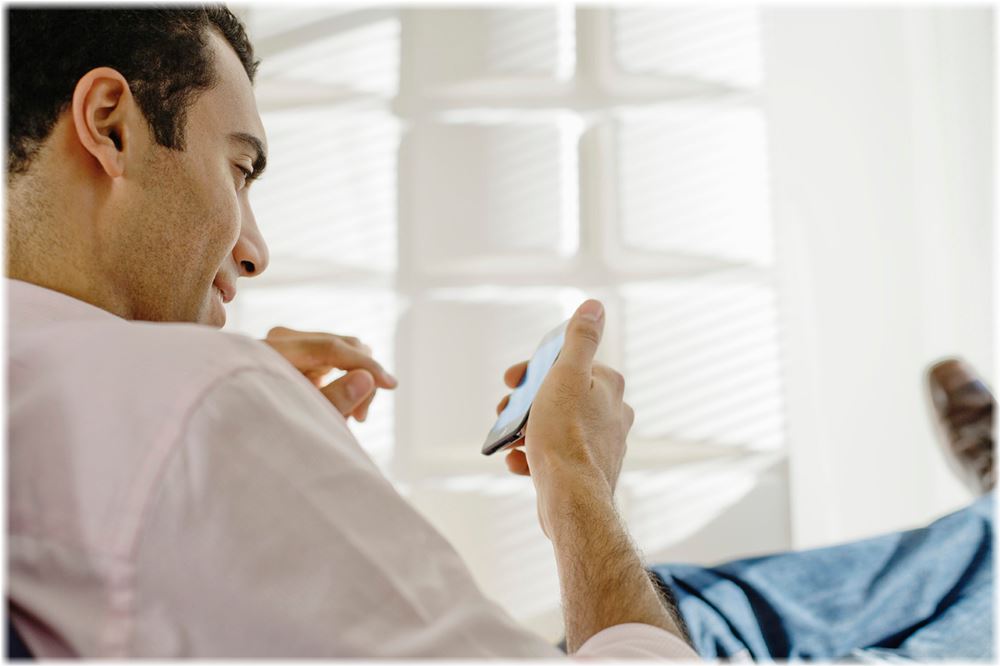
Заблокировать сим-карту через смартфон, iPhone, или Android-устройство можно несколькими способами:
- Через личный кабинет пользователя.
- Воспользовавшись коротким номером *111*157#.
- При помощи мобильного помощника 1116.
- При помощи звонка в контактный центр абонентов МТС — 0890. Если вы находитесь в роуминге — +7 495 7660166. Набор номера обязательно осуществлять с +7. Заблокировать сим-карту можно и городских номеров, а также других операторов. Для этого воспользуйтесь следующим номером — 8 800 250 0890.
- Обратившись в ближайшее отделение салонов связи МТС.
Подключение услуги «Добровольная блокировка» бесплатно, но действует ежесуточная плата в размере 0 рублей до 14 дней. Начиная с 15 дня — 1 руб.
После снятия блокировки все услуги, а также тарифный план сохраняется.
Как отключить сим-карту МТС навсегда

Для этого необходимо обратиться в ближайшее отделение МТС с паспортом, заявлением и телефоном вашего города. После отключения сим-карты она становится недействительной. То есть повторное восстановление невозможно.
Как отключить сим-карту МТС по телефону

Для этого необходимо позвонить в контактный центр абонентов МТС — 0890. Потребуются паспортные данные, а также кодовое слово.
Как отключить сим-карту МТС через личный кабинет

Необходимо авторизоваться в личном кабинете пользователя. Потребуется логин и пароль. Логином выступает ваш номер телефона, пароль можно заказа по соответствующей ссылке. Для владельцев планшетов от МТС, а также модемов МТС-коннект авторизация происходит автоматически.
Для блокировки сим-карты воспользуйтесь «интернет-помощником». Необходимо найти услугу «Добровольная блокировка».
Как отключить сим-карту МТС-планшет

Сим-карта МТС практически ничем не отличается от обычной сим-карты за исключением тарифного плана. Поэтому блокировка делается аналогичным образом, как описано в «Как отключить сим-карту МТС на время».
Если необходимо отключить сим-карту навсегда, то следует обратиться в ближайшее отделение салонов связи МТС. При себе иметь паспорт или другой удостоверение личности. После этого сим-карта становится недействительной и ее дальнейшее восстановление невозможно.
В итоге: блокировка номера на определенное время удобна при поездках в другие страны или при переходе на другого оператора, чтобы сравнить качество связи, тарифный план и так далее. Пожизненная блокировка или отключение актуально, если телефон украден, сим-карта потеряна или больше не нужна.
Как отключить телефон МТС
Случаются моменты, когда вы приходите к выводу, что вам нет необходимости дальше использовать услуги МТС для вашего номера. Быть может вы решили перейти на другой тариф, сменили оператора, потеряли SIM карту, или ваш телефон был украден. Так или иначе – вы решили отключить ваш номер. Ниже мы приведем примеры как именно это сделать в разных случаях.
Важные моменты:
Закрытие номера навсегда
Вечная блокировка предполагает закрытие номера навсегда. Деактивация SIM карты таким образом позволит навсегда избавится от вашего номера.
Окончательное закрытие номера возможно через использование функции «Личный кабинет» на сайте МТС, приложение «Мой МТС» с помощью прямого звонка в центр поддержки клиентов, или же прямо в салоне МТС.
Чаще всего у клиентов случаются проблемы с использованием «Личного кабинета», не смотря на то, что по сравнению с остальными этот вариант занимает меньше всего времени. Вам потребуется зайти на сайт МТС и ввести номер вашего телефона и пароль.
После этого вам необходимо будет использовать пункт «Блокировка». Перейдя на другую страницу нажмите кнопку «Далее». Для продолжения МТС попросит подтверждения ваших действий, потому внимательно следуйте инструкции, после которого ваш номер будет заблокирован.
Не забывайте, что заново активировать ваш номер после этого пункта вы не сможете.
Временная блокировка номера
Один из самых популярных запросов, связанных с отключением номера – это блокировка на определенный период времени. Услуга «Добровольная блокировка» позволяет заблокировать возможность использования услуг связи и приостановить действие подключенных тарифов. Для себя вы можете решить, насколько долго вам нужно заблокировать номер, и когда именно снова подключить его.
Вместе с тем, вы не сможете получить пароль для входа в «Личный кабинет» при активированной услуге «Добровольная блокировка». Пока вы заново не активируете тариф, у вас не будет доступа к этой функции, а потому вы не сможете возобновить доступ к карточке онлайн.
Если вы по какой-то причине не можете использовать «Личный кабинет», а поездка в салон МТС для вас не вариант, вы можете заказать блокировку вашей карты через личный кабинет. Если вы будете звонить с номера МТС наберите номер 0890. Для звонков со стационарных номеров, либо если вы уже купили тариф другого оператора набирайте 8-800-250-08-90.
В режиме временной блокировки с вашего абонентского счета МТС не списывается плата за тариф и все подключенные к нему услуги и опции. Их действие будет возобновлено когда вы заново активируете вашу SIM карточку.
Не забывайте, что услуга «Добровольная блокировка» является платной. После подключения первые 14 суток плата не взымается, однако начиная с 15-го дня использования услуги её стоимость составляет 1 рубль в сутки. Отключить услугу можно бесплатно.
Если вы решили снова активировать SIM карточку, вам необходимо отключить услугу «Добровольная блокировка» позвонив в сервис МТС либо обратившись в ближайший салон связи.
Восстановление номера
Когда вы решаете, что ваш телефонный номер достаточно пробыл в выключенном состоянии, вы можете подключить вашу SIM обратно. При отключении услуги «Бесплатная блокировка», ваш номер повторно активируется, у вас восстанавливается баланс лицевого счета (со списанными деньгами за пользование услугой), а также подключаются все услуги, которые были активны на момент блокировки SIM-карты.
Восстановить номер можно обратившись в салон МТС в регионе, где вы приобрели SIM карту. Также вы можете запросить по телефонному номеру услугу «Доставка SIM карты», и вы получите ваш восстановленный номер с помощью курьерской доставки.
Восстановление SIM карты производится по предъявлению паспорта, или другого документа, который может подтвердить вашу личность. Также у вас есть возможность восстановить номер при помощи кого-то из знакомых. В этом случае ему придется предоставить нотариально заверенную доверенность с указанием, что он может забрать вашу SIM-карту или доверенность, оформленную компанией.
Получив восстановленную карточку вы можете по желанию сменить номер вашего телефона.
Детально обо всех нюансах блокировки и разблокировки вашего номера вы можете прочитать на нашем сайте.
Что делать если ваш телефон привязан к номеру МТС
Случаются ситуации, когда купленный вами телефон уже идет в комплекте с SIM карточкой. К таким телефонам относятся смартфоны МТС Smart Start, Smart Sprint, а также линейка МТС 970, МТС 970H, МТС 972. Предположим вы решили сменить номер, однако не можете сменить оператора, поскольку, когда вы вставляете другую SIM карту, кроме МТС, телефон запрашивает код разблокировки.
Если вы решили заблокировать ваш номер МТС и перейти на другой тариф этой же компании – у вас не будет никаких проблем. Так вы можете просто заблокировать одну SIM карту, и вставить другую. В случае же если вы меняете оператора вам потребуется купить код разблокировки, при том что оператор МТС их не продает.
Код можно получить поискав в интернете услуги по разблокировке телефонов. Сайтов, предоставляющих подобные услуги множество, разница, пожалуй, будет только в стоимости в зависимости от модели вашего телефона.
Приобретение кода разблокировки смартфона МТС
Если вы все-же решили использовать такую функцию, вам потребуется сообщить продавцу кода номер IMEI вашего гаджета и id вашего провайдера. Эта информация находится под батареей внутри телефона.
IMEI номер это определитель вашего смартфона, он является на 100% индивидуальным для каждого использующего его устройства. Код используется для распознавания устройства в сети и обычно находится в прошивке смартфона. IMEI исполняет функцию серийного номера, и отправляется в эфир во время авторизации гаджета.
После отправки параметров телефона продавцу кода, вам в ответ пришлют код разблокировки телефона. Теперь вы можете вставить в телефон МТС карту другого оператора, после чего вам потребуется ввести полученный код разблокировки. Код можно также вводить используя инженерное меню телефона.
Вы можете ввести код разблокировки не больше 10 раз. Потому не пытайтесь вводить случайные цифры, так как по истечению лимита ввода кода телефон будет заблокирован.
Использование программ для разблокировки
Если вы дружите с высокими технологиями и разбираетесь в мобильных устройствах, вы можете использовать одну из бесплатных программ, которые позволят отключить вашу карту от смартфона.
Так для начала вам нужно будет установить программу QuickShortcutMaker, которая доступна через Play Market. После её запуска вам нужно будет применить у вас есть возможность использования опции «EM SIM ME LOCK», которая позволит вам через функцию «Network Personalization» ввести код для разблокировки. После введения случайного набора из цифр смартфон будет успешно разблокирован.
Вместе с тем, подобные программы в основном работают на смартфонах МТС Smart Start, также известный как ZTE V815W. Но помните, что подобные операции по разблокировке телефона не предусмотрены оператором, а потому не подпадают под гарантию.
Как отключить личный кабинет МТС

Самостоятельно отключить или удалить личный кабинет МТС невозможно. Для этого необходимо обратиться в ближайшее отделение МТС с обоснованием отключения или удаления личного кабинета.
Содержание:
Как отключить или удалить личный кабинет МТС

Проконсультироваться можно также в общей службе поддержки клиентов по номеру — 0890 (для абонентов МТС) или по — 8 800 250 0890 (если вы совершаете звонок с городского телефона или другого оператора).
Тем, кто находится в роуминге — +7 495 7660166. Все звонки бесплатны.
Оператору потребуются ваши паспортные данные, а также кодовое слово.
Как открыть личный кабинет МТС

Для этого необходимо обратиться в ближайшее отделение МТС с просьбой открыть личный кабинет пользователя. Вы также можете сделать это, позвонив по номеру службы поддержки клиентов 0890 (бесплатно для абонентов МТС). Остальные номера указаны выше. Оператору потребуются ваши паспортные данные, а также кодовое слово.
Как открыть личный кабинет МТС через интернет

Для этого необходимо зайти на офф. сайт МТС в раздел личного кабинета. Это можно сделать с компьютера, смартфона, iPhone или Android-устройства.
Для авторизации необходимо ввести номер телефона, а также пароль. Если вы не знаете пароль, то его можно заказать по соответствующей ссылке. Код придет в виде СМС.После этого можно авторизоваться и войти в личный кабинет, а именно: подключать/отключать услуги, просматривать детализацию счета в электронном виде, блокировать номер(а) на определенное время, вносить их в черный список, менять тарифы, подключать дополнительные услуги и опции и т.д.
Как открыть личный кабинет МТС через интернет без СМС-сообщения

Пользователи, имеющие смартфон, планшет или иное устройство от МТС с сим-картой МТС могут войти в личный кабинет без ввода логина и пароля. Помимо этого, можно в разделе «Настройки» привязать аккаунт социальной сети. Например, ВКонтакте или FaceBook. После чего производить авторизацию простым нажатием на логотип соц. сети.
В итоге: личный кабинет очень удобен, так как в одном месте собраны практически все возможности оператора сотовой связи. А доступ можно получить как с компьютера, так и с мобильного устройства.
Там более в последнее время операторы выпускают приложения «Личный кабинет» для различных платформ, которое можно скачать в AppStore или GooglePlay.
Как закрыть номер любого оператора – подробная инструкция
Ваш комментарий к вопросу:
1 Ответ
Ваш комментарий к ответу:
Новые статьи:
Быстрая инструкция, как удалить контакт и номер с телефона навсегда
Если вы владелец современного смартфона, то даже редактирование списка контактов может оказаться сложным. Все дело в синхронизации, которая не дает менять в памяти номера телефонов по своему желанию. К тому же аппарат собирает в один список номера из популярных мессенджеров и это вызывает дополнительные затруднения. Разберемся, как удалить контакт или номер телефона со смартфона.
Стандартный способ удалить контакт
На телефонах с операционной системой Андроид есть простой способ редактирования списка контактов. Для этого нужно найти приложение, которое хранит их список. Обычно оно так и называется «Контакты», но может быть и иначе. Его пиктограмма представляет собой записную книжку со схематически изображением человека на ней.
Далее, как удалить номер телефона в Андроиде, вам расскажет инструкция:
- Перед вами список контактов, найдите в нем тот, что потерял актуальность.
- Нажмите на тот контакт, который необходимо удалить. Удерживайте палец до тех пор, пока не появится дополнительное меню.
- Из списка выберите пункт «Удалить», подтвердите свое решение.
При нажатии на нужную строчку операционная система может вести себя по-разному. Иногда меню не появляется, а в верхней части экрана активируется строка, на которой схематично отображены доступные действия. В этом случае вам нужно выбрать пиктограмму, напоминающую мусорный бак или корзину.
Также иногда интерфейс этого приложения подразумевает вызов меню не длительным удержанием пальца, а специальной кнопкой.
В этом случае вам нужно:
- выбрать в списке удаляемый контакт;
- нажать на него;
- выбрать вверху или снизу в строке управления знак в виде трех точек;
- из появившегося меню выбрать «Удалить».
Если ни один из способов вызова меню не работает, нажмите снизу экрана крайнюю левую кнопку. Она используется для альтернативного вызова меню. В нем вы также сможете удалить контакт или изменить его.
Удаление контактов с SIM-карты
Многие сохраняют контакты на SIM-карте, чтобы при смене аппарата иметь к ним доступ. В этом случае вы можете столкнуться с проблемой, как удалить старые номера телефонов, если они записаны в памяти СИМ. Если вы предпочитаете хранить номера друзей и знакомых не в памяти телефона, то последовательность действий будет иная:
- Нажмите на попку меню в нижней части экрана (крайняя слева).
- На экране высветятся настройки приложения «Контакты». В списке вам нужно найти строку «Отображение».
- В этом пункте есть несколько вариантов демонстрации контактов. Вам нужно выбрать тот, который предусматривает выведение в общий список информации с SIM-карты. Включите это отображение.
- Теперь обратно вернитесь к списку контактов и отредактируйте их по своему желанию.
Практически на каждой современной SIM-карте есть сервисные номера, которые помечены пиктограммой «Замок». Они могут сильно мешать, но удалить их невозможно. Эти номера необходимы для вызова экстренных служб, проверки баланса и обращения на горячую линию оператора.
Если на СИМ-карте есть только сервисные номера, которыми вы не пользуетесь, то необходимо отключить ее отображение в списке, тогда они не будут вам мешать. Для того, чтобы контакты с SIM не фигурировали в основном списке, необходимо через настройки отключить выведение их в общий список. Это делается через вкладку «Отображение» в меню.
Пакетное удаление контактов с телефона
Как удалить контакт с телефона в пакетном режиме
Если вы хотите провести глобальную зачистку контактов, то можно сделать массовое удаление. В зависимости от конфигурации операционной системы оно проводится двумя способами.
Самый простой вариант пакетного удаления номеров и контактов:
- Зайдите в приложение «Контакты» или «Люди».
- Выберите любую из записей, нажмите на нее и удерживайте палец.
- Слева от списка контактов появятся ячейки.
- Проставьте в них маркеры (короткими нажатиями) напротив контактов, которые нужно удалить.
- В верхней строке выберите слово «Удалить» или пиктограмму, напоминающую мусорный бак.
- Подтвердите свои действия.
В более современных версиях Android есть опция «Пакетное удаление». Для нее необходимо зайти в приложение «Контакты» и вызвать меню настроек, сенсорной клавишей под экраном (крайняя слева).
Затем действуйте, чтобы удалить контакты, по этой инструкции:
- найдите строку «Дополнительно» и выберите ее;
- из опций в открывшемся меню выберите «Пакетное удаление»;
- активируйте его;
- вернитесь в «Контакты»;
- проставьте галочки рядом с теми записями, от которых вы хотите избавиться;
- сверху нажмите кнопку удалить.
Это основные способы удаления сразу нескольких контактов, но ими пользоваться не всегда удобно. Если вы хотите полностью обнулить записную книжку, то нужно сделать иначе.
Отключение учетной записи
Если вы хотите полностью обнулить список контактов, то необходимо отключить учетную запись, с которой они синхронизированы. Эта опция будет полезной в том случае, если вы готовите телефон к продаже или наоборот купили с рук смартфон и хотите избавиться от чужих номеров. Отключение аккаунта производится по инструкции:
- Найдите в телефоне приложение «Настройки» или «Настройки Google».
- Найдите пункт «Личные данные» и перейдите в раздел «Аккаунты».
- Выберите вкладку «Аккаунты». В ней будет перечислено несколько учетных записей. Информация из записной книжки чаще всего синхронизируется в Google.
- Вам нужно удалить из учетной записи вкладку «Контакты» и отключить ее синхронизацию. Если аккаунт Google не разделен на отдельные записи, то полностью деактивируйте его синхронизацию.
- Теперь вам нужно зайти в меню. Обычно оно представлено в строке сверху кнопкой с тремя вертикально расположенными точками.
- Нажмите кнопку «Синхронизировать» и телефон обновит данные в своей памяти. Информация о контактном листе или данные с аккаунта Google исчезнут с вашего телефона полностью.
Таким образом можно оставить в памяти только контакт-листы из мессенджеров, а ранее сохраненные номера удалить. Если вы наоборот хотите удалить контакты, которые появились в памяти из-за использования мессенджеров, то необходимо отключить от синхронизации аккаунты в них. Таким образом, вы избавитесь от отображения в вашей к телефонной книге номеров пользователей социальных сетей, которые находятся в у вас в друзьях, а также сможете не искать нужные номера среди данных малознакомых людей, с которыми вы общались посредством обмена сообщениями в любом из популярных мессенджеров.
Редактирование синхронизированных данных Google
Если вы дублируете список контактов в своем Гугл-аккаунте, то можно не только удалить его целиком, но и отредактировать, а потом синхронизировать устройство с учетной записью. Это удобно, если у вас очень много номеров в записной книжке и вы не знаете, как удалить номер телефона из аккаунта не отключая его. Действуйте по инструкции:
- Для редактирования номеров, синхронизированных с Гугл, вам потребуется открыть браузер на телефоне и зайти в Contacts. На некоторых версиях ОС есть приложение с таким названием, в других нужно заходить через Gmail. Если вы будете работать через браузер телефона или ПК, то вам необходимо будет зайти на сайт google.com/contacts. С домашнего компьютера будет работать удобнее.
- Авторизуйтесь в сервисе, используя данные учетной записи Google.
- Перед вами откроются фото и имена контактов, сохраненных в учетной записи.
- Вам нужно щелкнуть по изображениям, чтобы выбрать их.
- Выбранные записи удаляются с помощью кнопки «Корзина», расположенной в верхней части экрана. Все выбранные вами записи удаляться.
- Теперь остается только закрыть браузер и перейти в «Настройки».
- Там вам необходимо включить аккаунт Гугл, если он был деактивирован.
- Затем перейдите в меню (оно вызывается кнопкой с тремя вертикальными точками). Нажмите строку «Синхронизировать». После этого ваш список конактов обновиться.
Этот способ не действует в том случае, если вы сохраняли номера в памяти телефона или SIM-карты. Он походит только для пользователей, которые пользовались учетной записью Гугл и все контакты оставляли в ней.
Если после выбора контактов в браузере кнопка «Корзина» не активна, то это значит, что часть номеров в списке сохранена при помощи Google+. В этом случае необходимо зайти в Circles («Круги») и удалить эти контакты там. После этого зайдите в Contacts и повторите операцию.
Дублированные контакты: как объединить и удалить лишние?
Еще одной проблемой для пользователей Андроид становятся дублированные контакты. Они появляются при установке на устройство разных прошивок и последующей синхронизации. В результате чего книга номеров значительно увеличивается и вам придется пролистывать в поиске нужного контакта больше, чем обычно. Выход есть. Для начала можно попытаться справиться с дублями силами операционной системы. В стандартном приложении «Контакты» заложена функция объединения дублированных записей. Для этого нужно сделать следующее:
- Запустить приложение «Люди» или «Контакты».
- Нажать на сенсорную кнопку меню под дисплеем телефона (крайняя слева).
- Найти в списке строку «Дополнительно».
- Выбрать функцию «Объединение дубликатов».
- Вы перейдете на новый экран, где операционная система предложит найти идентичные записи и объединить их.
- Подтвердите свое решение.
Удалить контакты с помощью специальных программ
В старых версиях ОС Андроид эта функция может быть недоступна или работать некорректно. Поэтому можно не объединять контакты, а удалять их. Для этого можно использовать стандартное пакетное удаление, но если у вас большая телефонная книга, то ручной поиск идентичных записей отнимет немало времени. Лучше всего воспользоваться специальными утилитами. Одной из самых простых и доступных является Duplicate Contacts. Работать с ней нужно по инструкции.
- В магазине приложении Гугл введите в поисковой строке Duplicate Contacts. Для этого достаточно щелкнуть по строке поиска (располагается в верхней части окна), в появившейся снизу клавиатуре выбрать английскую раскладку (для этого нужно нажать на символ, напоминающий глобус). Ввести нужные данные.
- Из списка приложений выберите то, что полностью совпадает по названию с искомым. Нажмите на него.
- Перед вами появится окно с описанием приложения. В верхней его части будет большая кнопка «Установить». Нажмите на нее.
- Приложение перед установкой запросит разрешения использовать ваши личные данные, согласитесь с этим. Ведь без доступа к списку контактов оно не сможет работать.
- Дождитесь загрузки и установки приложения. Для этого у вас должно быть свободное место в памяти телефона. Также для загрузки приложения нужно использовать устойчивое интернет-соединение через Wi–Fi или стандартную передачу данных.
- Как только программа будет установлена, в верхней строке появится уведомление, что она готова к работе.
- Найдите значок приложения в главном меню или на одном из рабочих столов. Нажмите на него, чтобы запустить.
- Сама утилита работает крайне просто. Вам достаточно нажать на кнопку «Сканировать» или Scan, чтобы она начала поиск дублированных контактов в вашей записной книжке.
- После того как они будут найдены, вам будет предложено удалить лишнее. Для этого нужно будет выбрать дубликаты.
Как удалить контакты-дубликаты в контактах Google
Если у вас телефон синхронизирован с аккаунтом Гугл и информация сохраняется на его сервере, то удалить дубликаты можно иначе. Действия будут похожи на те, которые вы проводили для редактирования списка. Вам потребуется сделать следующее:
- Зайти через браузер на google.com/contacts.
- Ввести логин (свой электронный ящик Гугл) и пароль от используемой вами учетной записи.
- Зайти во вкладку «Все контакты» и выбрать строку «Найти похожие контакты».
- Теперь вам нужно выбрать дубли. Удалите их через верхнюю строку с пиктограммой «Корзина».
Если часть контактов синхронизировалась из Google+, то аналогичные действия нужно провести во вкладке «Круги». Чтобы в памяти телефона список контактов отображался корректно, необходимо завершить редактирование при помощи синхронизации. Ее нужно проводить через «Настройки». Следите за тем, чтобы аккаунт был активирован и участвовал в синхронизации. Некоторые пользовательские прошивки отключают его.
Теперь вы знаете, как можно удалить номер телефона из основного списка в смартфоне. Мы рассказали вам обо всех способах, работающих на Андроид ОС. Делитесь информацией с друзьями, задавайте вопросы и делитесь своими наблюдениями в комментариях. Обратная связь приветствуется!

Как отключить сим-карту МТС временно
Если абонент желает временно заблокировать номер телефона, чтобы затем снова активировать его, лучше всего воспользоваться функцией «Добровольной блокировки». Но МТС предусмотрел и полное отключение, позволяющее отказаться от симки, которое означает расторжение договора об оказании услуг, если пользователь решил перейти на другого оператора.
Подключение номера, если оператор не блокировал его автоматически, производится достаточно легко. При случайном отключении самим пользователем или теми, кто получил доступ к устройству, лучше всего позвонить в call-центр лично или же посетить салон, не забыв документы, подтверждающие право владения симкой.
Если симка была утеряна или заблокирована по ошибке или вследствие неправомерных действий (при краже и т.д.), её тоже можно восстановить, но при условии, что:
- у владельца на руках есть договор о предоставлении услуг оператором, который заключался при покупке симки (не всегда нужен);
- абонент имеет при себе паспорт;
- клиент помнит пароль от личного кабинета (в идеале).
Восстановить номер возможно посредством личного визита в салон связи оператора или через опцию «Доставка сим-карты». В таком случае пользователю выдаётся дубликат.
Порядок действия с функцией доставки:
- Зайдите на официальный сайт МТС и выберете раздел «Мобильная связь».
- Далее перейдите во вкладку «Поддержка» и «Действия с сим-картой».
- В пользовательском меню выберете «Доставка сим-карты», затем «Заказ сим-карты».
- Заполните специальную форму для восстановления карты.
- Выберете удобный способ доставки.
- Далее в новой анкете заполните все пункты касательно сим-карты и завершите оформление заявки.
При необходимости абонент может заказать быструю и экспресс-доставку, чтобы получить новый номер как можно быстрее. Это очень удобно, если вместе с потерей симки оборвалась связь с рабочими контактами.
Блокировка телефонного номера может потребоваться в самых разных ситуациях, включая кражу устройства. В таком случае у абонента МТС есть возможность воспользоваться одной из функций отключения сим-карты — временной или постоянной. Оператор предусмотрел разные способы, включая как личное обращение в салон связи, так и через интернет в пользовательском профиле.
Если же речь идёт о полном отключении номера и блокировке sim-карты навсегда, абонент тоже не сталкивается с проблемой. МТС предусматривает такую услугу, какой бы ни была причина. Пользователь может разорвать договор и выбрать другого оператора или же поменять номер.
Отключение опции «Добровольная блокировка»
Функция предусматривает временное отключение в том случае, если клиент по каким-то причинам должен отказаться от связи. Это удобно, если речь идёт о выезде из домашнего региона или же из самой страны, когда требуется полностью отключить связь, чтобы не пользоваться роумингом и не использовать доступные опции себе в убыток.
При блокировке пользователь теряет возможность отсылать сообщения, звонить по различным номерам и подключаться к мобильному интернету. Ему остаются доступны только номера экстренных служб.
Воспользоваться опцией добровольной блокировки можно посредством:
- USSD-команды — *111*157#;
- голосового меню — 1116;
- личного кабинета на официальном сайте МТС, нажав на «Блокировать номер» в меню «Управление номером;
- вызова службы поддержки — 0890.
Перед блокировкой пользователь должен обязательно проверить состояние баланса и пополнить его, поскольку опция бесплатна только до окончания определённого срока. На период отключения денежные средства не будут активны.
Чтобы отключить функцию, когда номер снова требуется для связи, можно воспользоваться тремя способами:
- разблокировать через оператора — 0890;
- через профиль пользователя на сайте оператора;
- посещение салона связи МТС (необходимо предъявить паспорт).
Данную опцию можно отключить в любой момент, для этого абоненту не нужно лично посещать салон, если он воспользуется другим способом. Возвращению доступа к сим-карте не будет препятствовать ни время суток, ни день недели.
Как отключить сим-карту МТС временно
Если абонент больше не планирует пользоваться симкой, номер нужно заблокировать навсегда, есть несколько вариантов:
- Окончательная блокировка через профиль пользователя. Необходимо войти в меню и найти «Блокировка», затем подтвердить операцию с помощью «Далее». После этого личный счёт будет заблокирован без возможности восстановления.
- Так это делается в старой версии личного кабинета.
- Новая версия личного кабинета.
- Через оператора, сообщив о своём желании навсегда заблокировать номер. Для городского телефона или при звонке через другого оператора связи — 88002500890.
- Личный визит в салон МТС. При себе необходимо иметь паспорт, благодаря которому специалист проверит личность заявителя и определит его как владельца номера.
Автоматическая блокировка
Существует несколько ситуаций, провоцирующих автоматическую блокировку, при которой участие абонента не требуется. Это производится в таких случаях:
- долгое время счёт остается неактивным, то есть с него не совершаются звонки, не пишутся сообщения и не совершается выход в интернет;
- для номера предусмотрены платные услуги, но абонент ими не пользуется;
- продолжительное время на счету сохраняется отрицательный баланс, абонент не пополняет счёт.
В тех случаях, когда номер подвергается автоматической блокировке от оператора, его восстановление становится невозможным. Единственным выходом в такой ситуации становится покупка новой симки и переоформление пользовательского договора, если ранее он расторгался.
Как заблокировать СИМ-карту МТС

Блокировка сим-карты от компании МТС иногда вынужденная мера. Важно вовремя совершить самостоятельную блокировку при потере мобильного устройства или подозрению на кражу сим-карты. Однако нужно знать все способы для осуществления действий по блокированию номера от компании МТС.
Никто из абонентов не застрахован от случая, когда у него могут украсть мобильное устройство вместе с сим-картой. Для того чтобы защитить средства на мобильном счету от рук мошенников необходимо предпринять немедленные действия по блокировке сим-карты от компании МТС. От того, насколько быстро будет произведена блокировка, будет зависеть защита от мошеннических действий со стороны третьих лиц. В данном случае лучше всего подойдет временная блокировка сим карты.
МТС предоставляет клиентам выбор способа блокировки, который они должны произвести самостоятельно или по собственному желанию, но с участием работников компании МТС или сотрудников горячей линии.
Как заблокировать сим карту МТС временно? Добровольная блокировка
У абонента компании МТС может быть несколько оснований для установки блокировки сим-карты. Если он не хочет пользоваться ей некоторое время, но не исключает возможность дальнейшего использования, тогда рекомендуется блокировать номер временно, то есть с возможностью восстановления. Поэтому возникает вопрос, как осуществить временную блокировку сим-карты на МТС?
«Добровольная блокировка» от компании МТС позволяет клиенту временно остановить действие сим-карты, но в последующем иметь возможность ее восстановления. Ее часто применяют в ситуациях, когда абонент не будет иметь возможности находиться в домашнем регионе.
После наступления опции «Добровольная блокировка» сим-карты МТС клиент может использовать сим-карту для вызова экстренной службы по номеру 112 . После блокировки сим-карты МТС все остальные действия, такие как звонки, написание СМС и выход в интернет не предоставляются.
Установить блокировку на некоторое время можно через ряд способов:
- набор короткой команды *111*157# и клавиша вызова;
- воспользоваться голосовым меню по номеру 1116 ;
- кликнуть по вкладке «Блокировка» в личном кабинете и далее совершить нажатие кнопки «далее»;
- осуществить вызов в службу поддержки по номеру 0890 и совершить «Добровольную блокировку».
Перед активацией услуги необходимо пополнить счет. При «Добровольной блокировке» все средства на счету будут заморожены до периода восстановления номера.
Отключение опции «Добровольная блокировка»
Иногда пользователи сети МТС желают вернуть активность заблокированной сим-карте и интересуются тем, как снять блокировку с сим-карты МТС. Для этого они должны пользоваться методами, разработанными компанией. К ним относят:
- Звонок в контактный центр по номеру 0890 и разговор с оператором, который поможет разблокировать сим-карту.
- Путем входа в личный кабинет можно снять временную блокировку.
- Путем посещения салона связи МТС. Этот способ подразумевает тот факт, что абонент должен иметь при себе паспорт для проверки личности владельца сим-карты.
Блокировка сим карты МТС навсегда
Если клиент окончательно решил, что дальнейшие действия по пользования сим-картой им производиться не будут, тогда нужно пользоваться эффективным способом – это окончательная блокировка сим-карты от компании МТС.
Совершить окончательную блокировку можно через любой из способов, разработанных компанией. К методам блокировки относят:
- Блокировка через посещение личного кабинета, где нужно найти вкладку под названием «Блокировка» и нажать на нее, после чего нажать кнопку «далее», после чего произойдет постоянная блокировка. Этот способ считается одним из самых комфортных, поскольку абоненту не нужно будет посещать салон связи или совершать вызов оператору мобильной сети.
- Совершить звонок по номеру 0890 и сообщить оператору о желании блокировать сим-карту навсегда, если звонок производится со стационарного телефона или с сим-карты другого оператора, тогда номер для дозвона другой: 88002500890 ;
- Посещение салона связи от МТС. При себе необходимо иметь паспорт, чтобы работник салон мог проверить личность владельца сим-карты, после чего осуществить блокировку сим карты навсегда.
Автоматическая блокировка сим-карты МТС
В некоторых случаях компания МТС самостоятельно блокирует номер без желания владельца сим-карты. Для того чтобы произошла автоматическая блокировка должны соблюдаться следующие условия:
- номер длительно не используется абонентом, то есть он не совершает никаких действий: не выходит в интернет, не совершает вызовы и не пишет СМС сообщения;
- платные услуги на мобильном номере предусмотрены, но клиент не пользуется ни одной из них;
- долгое время сохраняется отрицательный баланс на мобильном счету, но клиент не предпринимает никаких действий для того чтобы восстановить положительный баланс;
Заключение
Блокировка сим-карты иногда является вынужденной мерой, при которой сим-карта приостанавливается. Блокировка может быть временной или постоянной, в зависимости от желания абонента. Поэтому нужно изучить способы блокировочных действий, чтобы вовремя их применить.
Как заблокировать SIM-карту МТС


В случае утери или кражи вашего мобильного телефона, необходимо оперативно заблокировать SIM-карту. Только так вы будете уверены, что никто не сможет воспользоваться вашим номером и связанными с ним сервисами — соцсетями, электронной почтой, интернет-банком. Иногда и без форс-мажоров какой-то из ваших номеров оказывается временно ненужным — и в этом случае тоже есть смысл в блокировке симки — чтобы не тратиться на абонентскую плату. Для обеих ситуаций в МТС есть услуга «Добровольная блокировка» — рассказываем, как её подключить.
Через приложение «Мой МТС»
В приложении «Мой МТС» заблокировать карту поможет чат-бот. Открыть чат можно с главного экрана программы. В чате просто напишите «хочу заблокировать номер», после чего бот выдаст подробную инструкцию.
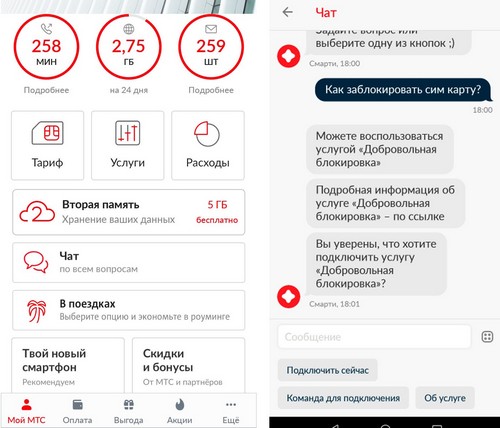
Блокировка через приложение возможна при условии, что вы помните пароль от личного кабинета МТС. Если нет, то нужно иметь доступ к SIM-карте со своим номером.
Через личный кабинет на сайте МТС
Временно заблокировать SIM-карту можно через личный кабинет абонента МТС на сайте оператора. Вот как это сделать:
- выберите в левом меню пункт «Настройки»;
- нажмите на пункт «Блокировка номера»;
- подтвердите подключение услуги.
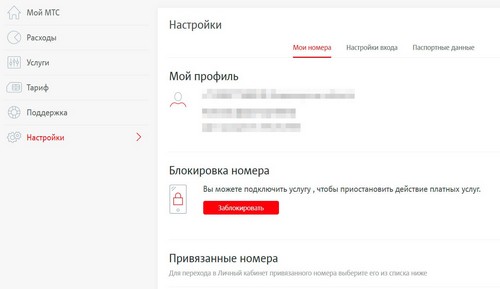
Для входа в личный кабинет нужно помнить пароль или иметь доступ к SIM-карте, которую вы хотите заблокировать.
Звонок в контактный центр МТС
Потеряли телефон? Не помните пароль для авторизации? Звоните в контактный центр МТС:
- с мобильного номера МТС при нахождении в России — короткий номер 0890;
- с номера МТС при нахождении за границей — +7-495-766-01-66;
- с любого номера — 8-800-250-08-90.
Независимо от способа звонок будет бесплатным. Сообщите оператору номер блокируемого телефона и те ваши паспортные данные, которые запросит сотрудник контактного центра.
В салоне МТС
Вы также можете обратиться к сотруднику ближайшего салона связи МТС. Объясните консультанту причину блокировки, покажите паспорт или документ, который его заменяет, чтобы подтвердить, что вы —владелец номера телефона.
Добровольная блокировка номера в МТС — сколько стоит
Подключение услуги бесплатное, и за её использование не взимаются деньги в течение двух недель. С 15 дня — 1 рубль в день. Абонентская плата по вашему тарифу и плата за подключённые опции на заблокированном номере не начисляются. Просмотреть все ваши услуги, управлять ими можно в приложении Мой МТС, даже если номер, к которому они подключены, вами заблокирован.
Как отключить сим-карту МТС
Иногда в силу сложившихся обстоятельств срочно требуется заблокировать сим-карту навсегда. Это может понадобиться при краже или потере телефонного устройства. Чтобы злоумышленники не потратили все средства со счёта, важно оперативно остановить действие карты. В таких случаях человеку пригодится информация о том, как отключить сим-карту МТС. Необходимость в блокировании номера также может возникнуть и по другим причинам, например, если человек захотел начать пользоваться услугами другого сотового оператора. Конечно, SIM-карту можно просто-напросто выбросить, но этого не стоит делать, особенно в тех ситуациях, когда к номеру была выполнена привязка аккаунта в соцсетях либо банковской карты.
Сим-карта является инструментом идентификации клиентов, открывая доступ ко всем услугам провайдера. Она не только имеет индивидуальный телефонный номер, но и содержит важные контакты, хранящиеся в её памяти.
Если вы потеряли телефон или его “позаимствовали” непорядочные люди, то заблокировать номер можно несколькими способами, которые будут описаны в этой статье. Выбор варианта отключения симки обусловлен конкретной ситуацией. Если симка находится у пользователя, то проще всего вставить её в мобильное устройство и отключить её с помощью специальных команд. Но если SIM-карту похитили вместе с мобильником, то придётся воспользоваться другими способами.
Варианты отключения номера
Есть 2 варианта блокирования SIM-карты:
- Временный – симка отключается при включении “Добровольной блокировки”;
- Постоянный – отключение SIM-карты выполняется насовсем.
Временная блокировка
Не во всех ситуациях могут стать полезными сведения, как отключить сим-карту МТС навсегда, иногда приходится блокировать номер на некоторый период. Причиной временного отключения симки может стать длительная командировка за границу. То есть на протяжении всего периода пребывания за рубежом карта становится ненужной, но абонента полностью устраивает подключённый тариф и ему не хочется менять телефонный номер. В таких ситуациях подойдёт “Добровольная блокировка”, позволяющая отключить номер на тот или иной интервал времени. При желании можно восстановить активность симки.
После блокирования карта перестаёт работать, а это значит, что пользоваться услугами связи (звонить, общаться с помощью СМС, принимать вызовы, выходить в сеть) не представляется возможным. Единственное исключение – телефон с временно заблокированной симкой может использоваться для звонков на экстренный номер 112.
Время добровольного отключения номера не ограничено. Если возникнет необходимость вновь использовать симку, то абонент может сам выполнить разблокировку. Перед временным отключением симки не обязательно расходовать остаток денег на балансе, поскольку, как только будет выполнена блокировка сим-карты МТС, сразу произойдёт замораживание счёта, что исключает вероятность каких-либо денежных списаний. После восстановления симки деньги разморозятся и ими можно будет пользоваться.
Чтобы на время отключить сим-карту МТС, клиент может:
- Применить USSD-код *111*157# , после введения которого нажать на вызов;
- Позвонить на 1116 и следовать всем указаниям автоинформатора;
- Перезвонить в абонентской отдел по номеру МТС 0890 и озвучить сотруднику компании свою просьбу о включении добровольной блокировки симки;
- Посетить Личный кабинет и там активировать пункт “Блокировка”, находящийся внизу странички в перечне услуг “Управление номером”. После перехода на новую страничку, найти позицию “Добровольная блокировка” и отметить её с помощью галочки. И чтобы заблокировать симку МТС, нужно кликнуть на кнопку “Далее”;
- Воспользоваться приложением “Мой МТС“, которое является аналогом Личного кабинета и предназначено для управления номером с мобильного устройства.
Восстановить действие симки после временного отключения можно:
- На сайте оператора после перехода в Личный кабинет;
- С помощью звонка в контакт-центр;
- При обращении в салон МТС.
Активирование опции “Добровольная блокировка” осуществляется бесплатно. На протяжении 14 дней с момента временного отключения симки деньги также не снимаются. После истечения 2-недельного периода начинает списываться плата в размере 1 руб./сутки.
Поэтому, если в перспективе не планируется использование SIM-карты, то лучше отключить её навсегда и не тратить лишних денег.
Постоянная блокировка
Если абонент в будущем не собирается пользоваться данным номером, то ему стоит узнать, как отключить симку МТС навсегда. Для этих целей компания МТС предлагает различные способы, поэтому абоненту нужно подобрать самый подходящий.
Через Личный кабинет
Это наиболее простой и распространённый способ блокирования SIM-карты. Главное – это возможность выйти в сеть. Чтобы воспользоваться данным сервисом самообслуживания, нужно пройти авторизацию и после входа в свой аккаунт, активировать вкладку “Блокировка”. После перехода на новую страничку, следует пропустить позицию “Добровольная блокировка” и активировать кнопку “Далее”, а потом кликнуть на кнопку подтверждения. После этих действий номер будет отключён насовсем.
С помощью звонка в контакт-центр
Для связи с работником МТС, наберите 0890 (если звонить с номера МТС) или 88002500890 (если звонить с городского телефона либо номера сторонних провайдеров). Во время разговора с сотрудником МТС следует изложить суть вопроса – попросить отключить симку. Вскоре карта будет заблокирована на постоянно.
Через сервис “Интернет-помощник”
Для входа в систему нужно указать пароль, для получения которого необходимо набрать код *111*25# и кликнуть на вызов, а далее следовать подсказкам системы. Этим способом можно воспользоваться в том случае, если SIM-карта находится у абонента или пароль от входа был ранее установлен. В противном случае заблокировать симку с помощью этого сервиса не получится.
Чтобы войти в систему, нужно перейти по ссылке https://ihelper.mts.ru/selfcare/ и заполнить поля открывшейся формы, где нужно указать телефонный номер и пароль. Затем в меню, которое появится с левой стороны, нажать на позицию “Блокировка номера”.
Прочие варианты
Чтобы отключить сим-карту МТС по телефону, нужно:
- Отправить USSD-код *111*157#, после набора которого нажать на вызов;
- Позвонить на 1116 и придерживаться всех рекомендаций голосового информатора.
При возникновении каких-либо проблем с отключением, следует посетить офис МТС.
Все операции с СИМ-картой выполняются исключительно при предъявлении паспорта.
Автоматическое отключение SIM-карты
Оператор может сам заблокировать симку без ведома её владельца. Это может случиться, если:
- Номер на протяжении длительного времени не работает, то есть клиент с него не звонил, не отправлял сообщения, не выходил в сеть;
- На номере подключены платные опции, однако ни одна не используется;
- Баланс долго находится в минусе, а человек не пополняет счёт для погашения задолженности.
Если инициатором блокировки номера телефона является оператор, то активность SIM-карты не подлежит восстановлению. В таком случае придётся покупать новую симку.
Порой отключение номера является необходимой мерой, позволяющей остановить действие SIM-карты. Но прежде, чем отключать симку, следует всё хорошо взвесить и определиться с вариантом блокировки: временным или постоянным.
Как отключить симку МТС

Рекомендуется отключить сим-карту МТС, когда пользователь на некоторое время или навсегда отказывается от услуг мобильного оператора или не хочет использовать номер симки. Либо когда сим-карта или телефон вместе с ней потеряны, украдены. Таким образом, владелец номера не даёт возможность злоумышленникам получить доступ к денежным средствам, услугам МТС, личным данным и пр.
Отключение пакета через сервис оператора — лучшее решение особенно в тех случаях, когда телефонный номер привязан к банковской карте, онлайн-сервисам.
Эта статья расскажет вам о том, как блокировать сим-карту МТС временно и навсегда различными способами.
Временная блокировка
Деактивация симки МТС на время будет весьма кстати, когда хочется ограничить себя от сотовых коммуникаций на время отпуска, поездки, путешествий. У оператора эта услуга называется «Добровольная блокировка». Активировав её, абонент имеет право самостоятельно определять срок блокировки и выполнять разблокировку в любое время.
Временно деактивированная симка не поддерживает какие-либо опции, услуги, связь от МТС, кроме вызова экстренной службы по номеру 112. То есть звонить, отправлять СМС, пользоваться интернетом при помощи неё нельзя.

Отключение на время выполняется следующими способами:
- Отправка USSD-команды — *111*157#.
- Вызов меню по номеру 1116.
- Активация режима в личном кабинете: в нижнем меню офсайта раздел «Блокировка» → включение «Добровольная блокировка» → кнопка «Далее» → позвонить оператору МТС и обратиться с просьбой отключить номер согласно условиям услуги «Добровольная блокировка».
Отказ от временной блокировки выполняется:
- в личном аккаунте на офсайте МТС;
- в салоне-магазине компании;
- при помощи звонка в контактный центр оператора.
Внимание! Временная блокировка предоставляется бесплатно компанией только на протяжении двух недель. По истечении этого периода времени, если пакет снова не активирован, за каждые последующие сутки деактивации взимается 1 рубль. Поэтому во избежание лишних денежных затрат, если вы не уверены в том, что будете в дальнейшем использовать сим-карту, лучше полностью её отключить и удалить.

Отключение навсегда
Блокировка навсегда также может быть активирована различными способами:
Способ №1: личный кабинет
Как и при активации временного отключения, перейдите в раздел «Блокировка», но не включайте опцию «Добровольная блокировка». Подтвердите свои действия, следуйте инструкции сервиса, чтобы завершить операцию.
Способ №2: центр поддержки
Позвоните по номеру 0890 или используйте номер 88002500890 для звонка с сим-карты другого оператора или стационарного телефона. Сообщите работнику службы о том, что хотите заблокировать симку навсегда. Предоставьте все необходимые данные для активации процедуры.
Способ №3: салон связи
Посетите ближайший фирменный салон МТС. И обратитесь с просьбой к работникам помочь отключить сим-карту, предоставьте свой паспорт.
Используйте любой удобный для Вас способ блокировки. Не игнорируйте необходимость активации этой опции в случае кражи телефона, потери симки, отказа от услуг. Данная мера безопасности поможет вам избежать многих неприятностей.
